Instrukcja obsługi. Kamera szybkoobrotowa zewnętrzna Model: VODN4223
|
|
|
- Mieczysław Turek
- 8 lat temu
- Przeglądów:
Transkrypt
1 Instrukcja obsługi Kamera szybkoobrotowa zewnętrzna Model: VODN4223 Dystrybucja: Volta Sp. z o.o., ul. Jutrzenki 94, Warszawa tel , fax , volta@volta.com.pl 1
2 2
3 Spis Treści Kamera, która została uszkodzona w wyniku braku urządzeń ochrony przeciwprzepięciowej w instalacji nie podlega gwarancji... 4 Wstęp Transport Instalacja kamery Czynności serwisowe Warunki środowiskowe Kamera zewnętrzna Montowanie kamery Specyfikacja techniczna Dane techniczne Cechy kamery Moduł telemetrii Zintegrowana głowica obrotowa Właściwości modułu kamerowego Menu ekranowe Zewnętrzny test temperatury Opis funkcji ID kamery Auto-run Funkcja długiego ogniskowania, ograniczenia prędkości: Automatyczny obrót Park action Power up action Sterowanie kamerą Sterowanie zoomem Sterowanie ostrością Sterowanie przysłoną (Auto Iris) Kompensacja tylnego oświetlenia (Auto back light compensation) Automatyczny Balans Bieli (Automatic White Ballance) Funkcje monitorowania Ustawianie i wywoływanie presetów Trasy obserwacji Auto TOUR Szablony obserwacji PATTERN Strefy zastrzeżone Wejścia/Wyjścia alarmowe Wyświetlanie pozycji kamery Menu kamery Operacje podstawowe Auto test kamery Self test Wywołanie głównego menu Obsługa menu i pulpitu sterowniczego Edycja nazwy kamery Wyświetlanie informacji po włączeniu kamery Wyświetlanie ustawień Systemowe sterowanie ruchem kamery Auto FLip Prędkość ruchu kamery w zależności od ogniskowej Temperatura załączenia wentylatora Park action automatyczny tryb pracy kamery Power up action - działanie po włączeniu Usuwanie ustawień Ustawienia kamery Zoom Zoom cyfrowy Back light compensation kompensacja tylnego oświetlenia Slow Shutter control zwolniona migawka Filtr IR Synchronizacja napięciem zasilania
4 5.7 Ustawienia zaawansowane Automatyczna ekspozycja AE MODE Balans bieli Ustawianie funkcji Ustawianie presetów Skanowanie Szablony Trasy ruchu kamery TOUR Ustawienie stref obserwacji Strefy zastrzeżone Funkcje alarmu Załączniki Schemat menu Czyszczenie kopuły Podstawowe informacje o RS Rozwiązywanie problemów z RS Ustawienia przełączników DIP Ustawienie prędkości transmisji. (SW2) Ustawienia protokołu (SW2) Ustawienia ID kamery (SW1) UWAGA!!! PAMIĘTAJ O OCHRONIE PRZECIWPRZEPIĘCIOWEJ Kamery obrotowe jako elementy w znacznym stopniu narażone na uszkodzenia spowodowane wyładowaniami atmosferycznymi lub/i innego typu przepięciami, powinny być zabezpieczone dodatkowymi elementami ochrony przepięciowej. W kwestii doboru ww. urządzeń zapraszamy do konsultacji z Działem Technicznym: cctv@volta.com.pl Kamera, która została uszkodzona w wyniku braku urządzeń ochrony przeciwprzepięciowej w instalacji nie podlega gwarancji. Funkcje kamery w zależności od wersji oprogramowania, mogą się nieznacznie różnić od tych podanych w instrukcji. 4
5 1.1 Transport Wstęp Kamera powinna być zabezpieczona przed dużym naciskiem, wibracjom i wilgocią podczas transportu i przechowywania 1.2 Instalacja kamery Nie wolno instalować kamery w płaszczyźnie innej niż pionowa. Nie wolno ściskać elementów kamery, gdyż to może spowodować mechaniczne uszkodzenie kamery. Kopuła jest bardzo precyzyjnym elementem optycznym, należy uważać by jej nie zarysować, gdyż to spowoduje pogorszenie jakości obrazu. 1.3 Czynności serwisowe Wszystkie czynności serwisowe oraz naprawy powinny być wykonywane przez wykwalifikowany i uprawniony do tego personel. 1.4 Warunki środowiskowe Kamera zewnętrzna Temperatura pracy: -40st/C~+60st/C Wilgotność powietrza: <90% Ciśnienie powietrza: Kpa Zasilanie: 24VAC/2500mA 1.5 Montowanie kamery Nie kieruj kamery na słońce lub inne silne źródła światła. To może wpłynąć na pogorszenie się jakości obrazu lub spowodować uszkodzenie modułu kamerowego. Kamera posiada klasę odporności na ciecze i pył IP66 5
6 2 Specyfikacja techniczna 2.1 Dane techniczne Przetwornik 1/4 CCD Synchronizacja Wewnętrzna Wyjście sygnału wideo Kompozytowe 1.0Vp-p/75Ω, złącze BNC Rozdzielczość 480/520 linii TV Stosunek S/N > 50dB Balans bieli Automatyczny Kontrola Wzmocnienia (AGC) Tak Kompensacja tła (BLC) Tak Migawka 1/50~1/100000sek (auto lub wyłączona) Czułość 0,8Lux/F1.2 tryb kolor / 0,01Lux/F1.2 tryb cz/b Obiektyw 3,6-82.8mm (x23) Przysłona Automatyczna typu DC Telemetria RS485 (multi-protokoły Pelco, Vicon, VCL, Panasonic itp) Prędkość w poziomie 0,4~320 /s Prędkość w pionie 0,4~150 /s Ilość presetów 128 Trasy ruchu Do 4 różnych ścieżek Funkcja skanowania poziomego Tak Opisy presetów Tak Instalacja Na uchwycie ściennym Wymiary 155mm x 130mm Zasilanie AC24VAC ±10% 30W Temperatura pracy C~40 0C Waga 2Kg 2.2 Cechy kamery Kamera VODN4223 jest nowoczesnym i wyspecjalizowanym urządzeniem do zastosowań w systemach telewizji dozorowej. Posiada moduł kamerowy o wysokiej rozdzielczości i kontraście doskonale oddający kolory. Jest to urządzenie łatwe w instalacji. Kamera posiada przyciemnioną kopułę co powoduje, że moduł jest niewidoczny z zewnątrz. Kamera porusza się bardzo cicho i precyzyjnie i posiada wiele funkcji przydatnych w codziennym użytkowaniu Moduł telemetrii Wszystkie konfigurowalne funkcje są zapisywane w pamięci wewnętrznej urządzenia by zapobiec utracie ustawień w przypadku utraty zasilania Możliwość zapisania do 128 presetów Możliwość zapisania 4 autotourów Każdy autotour może składać się z 32 presetów wybranych z puli presetów od 01 do strefy zastrzeżone Funkcja skanowania poziomego Wbudowany czujnik temperaturowy 7 wejść alarmowych I 2 wyjścia alarmowe 6
7 2.2.2 Zintegrowana głowica obrotowa Zbudowany ze stopów aluminium, dobrze odprowadzający ciepło Precyzyjnie działające silniczki krokowe zapewniają gładkie poruszanie się modułu kamerowego. Mechanizm obrotowy zapewnia obrót o bez punktu końcowego, oraz pochylenie od 0 0 do 90 0 z możliwością obrotu o w celu wyeliminowania martwego pola. Operacje na wolnych prędkościach charakteryzują się stabilnością oraz brakiem widocznych drgań obrazu Właściwości modułu kamerowego Wysoka czułość, wysoka rozdzielczość i zaawansowane cyfrowe przetwarzanie obrazu Autofocus Automatyczna kontrola jasności obrazu (AGC) Filtr podczerwieni Automatyczna przysłona Automatyczny balans bieli (AWB) Kompensacja tylnego oświetlenia (BLC) Funkcja spowolnionej migawki Menu ekranowe Menu ekranowe w języku angielskim Łatwa obsługa kamery za pomocą klawiatury i menu ekranowego Funkcja park action i możliwość ustawiania presetów, skanowania poziomego, autoturow podczas gdy kamera nie jest obsługiwana Funkcje samoczynnej pracy po zaniku i pojawieniu się zasilania Zewnętrzny test temperatury Ustawianie czasu wyświetlania Wyświetlanie informacji alarmowej w momencie przekroczenia granicznej temperatury zewnętrznej W momencie włączenia kamery, gdy temperatura jest niższa od granicznej dopuszczalnej, następuje automatyczne załączenie grzałki. Po osiągnięciu wymaganej temperatury urządzenie zaczyna pracę. W wiatraczki chłodzące pracują zależnie od temperatury i załączają się automatycznie, gdy temperatura się podnosi. To wydłuża żywotność wiatraczków. 7
8 3 Opis funkcji 3.1 ID kamery By ustawić ID kamery należy użyć przełączników (switchy) SW1 typu DIP. By ustawić prędkość i protokół komunikacji należy użyć przełączników Sw2. (Więcej szczegółów na temat ustawień znajduje się w rozdziale 9 Ustawienia przełączników DIP. Głowica jest kompatybilna z różnymi protokołami transmisji takimi jak PELCO-D, ALEC, VCL, MONLYX, VICON, SANTACHI, PANASONIC, SAMSUNG, BIAMOND, KALATEL, LILIN, ADT, HUNDA, PHILIPS, AD, UNIVISION. Polecenia sterowania muszą być wysłane do kamery o konkretnym adresie. Wszystkie kamery podłączone do systemu będą reagowały na komendy wysłane na ich indywidualny adres. Są trzy rodzaje adresów kamer: Switch address: Użyj przełączników w kamerze by ustawić adres 8 bitowy. Zakres adresowy wynosi od 1 do 254. Broadcast address: (obsługiwany tylko przez protokoły fabryczne i PELCO). Jeżeli zostanie wybrany ten adres, wszystkie kamery podłączone w systemie będą jednocześnie reagowały na komendy. Kiedy jest ustawiony protokół fabryczny to jest to adres 255. Debug address: (obsługiwany tylko przez protokoły fabryczne i PELCO). Jeżeli adres kamery jest ustawiony na 0 to użytkownik może wybrać dowolny adres do sterowania kamery. 3.2 Auto-run Funkcja długiego ogniskowania, ograniczenia prędkości: Urządzenie może automatycznie dostosować prędkość obrotu i pochylenia w zależności od ogniskowej. Im większe zbliżenie tym wolniejsza prędkość ruchu. Umożliwia to sprawne śledzenie danego obiektu, nawet jeżeli znajduje się ona dość daleko. W menu można tą funkcję włączyć lub wyłączyć Automatyczny obrót AUTO FLIP Podczas ruchu kamery w dół gdy dojdzie ona do pozycji pionowej wykonuje automatyczny obrót o 180º wyklucza to powstawanie martwego pola. W menu można włączyć tą funkcję ustawiając parametr AUTO FLIP na ON Park action Gdy kamera nie jest obsługiwana przez operatora przez pewien czas, istnieje możliwość automatycznego wywołania ruchu kamery. Za pomocą funkcji park time i park action można wywołać dany preset, tour lub szablon, który uruchomi się po zaprogramowanym czasie Power up action W momencie zaniku i przywrócenia zasilania lub po restarcie kamery istnieje możliwość zaprogramowania automatycznego ruchu kamery. Za pomocą funkcji power up action można wywołać dany preset tour lub szablon. 3.3 Sterowanie kamerą Sterowanie zoomem Użytkownik ma możliwość sterowania zoomem za pomocą przycisków na klawiaturze Wide/Tele. W zależności od potrzeb użytkownik może uzyskać obraz panoramiczny lub zbliżony. Kamera posiada zoom cyfrowy i optyczny. 8
9 3.3.2 Sterowanie ostrością Kamera domyślnie ma ustawiony Auto focus. Kiedy plan obserwacyjny się zmienia, kamera automatycznie dobierze ostrość zgodnie z warunkami panującymi pośrodku obrazu. Użytkownik może ręcznie zmienić ostrość obrazu operując przyciskami FAR/NEAR na panelu sterowania. Po ponownym użyciu joystika kamera automatycznie przechodzi w tryb auto focusa. Kamera może nie ustawić automatycznie ostrości gdy: Żądany obiekt nie jest w centrum obrazu W centrum obrazy znajdują się obiekty położone bardzo blisko i bardzo daleko i nie mogą być jednocześnie wyostrzone Obiekt jest źródłem bardzo mocnego oświetlenia (np. reflektory) Obiekt porusza się zbyt szybko Obiekt jest zupełnie gładki (np. ściana) Obiekt jest zbyt ciemny lub niewyraźny Obiekt jest zbyt mały Sterowanie przysłoną (Auto Iris) Kamera domyślnie ma ustawione automatyczne sterowanie przysłoną Auto Iris. Kamera potrafi natychmiast automatycznie dostosować przysłonę w zależności od jasności planu by uzyskać wyraźny obraz. Użytkownik może ręcznie zmieniać wartość przysłony operując przyciskami OPEN/CLOSE na panelu sterowania. Po ponownym użyciu joystika kamera automatycznie przechodzi w tryb auto Irisa Kompensacja tylnego oświetlenia (Auto back light compensation) Kamera posiada funkcję kompensacji tylnego oświetlenia. W momencie pojawienia się obiektu na bardzo jasnym tle kamera skompensuje ekspozycję tak by ciemne obiekty stały się rozpoznawalne Automatyczny Balans Bieli (Automatic White Ballance) Kamera posiada funkcję automatycznego balansu bieli co pozwala prawidłowo odwzorować barwy w zmiennych warunkach oświetleniowych 3.4 Funkcje monitorowania Ustawianie i wywoływanie presetów Funkcja presetu pozwala zapisać położenie kamery (kąt poziomy i pionowy), wartość ogniskowej i innych parametrów w pamięci kamery. Użytkownik może wywołać dany preset za pomocą klawiatury. Kamera może zapisać do 128 presetów Trasy obserwacji Auto TOUR Trasy obserwacji to funkcja umożliwiająca zaprogramowanie poruszania się kamery. Można zaprogramować kamerę by przechodziła przed poszczególne żądane presety zapisane wcześniej w pamięci kamery. Możliwe jest zaprogramowanie czasu postoju kamery w każdym punkcie obserwacji. Każda trasa obserwacji może zawierać do 32 presetów. Użytkownik może zaprogramować skrajne położenia kamery w poziomie i ustawić kamerę tak by poruszała się tylko między tymi punktami z ustaloną wcześniej prędkością Szablony obserwacji PATTERN Szablon obserwacji jest funkcją kamery umożliwiającą nagranie toru poruszania się kamery. Czas trwania takiego szablonu nie może być dłuższy niż 180s. Po włączeniu szablonu kamera będzie je wykonywała nieprzerwanie. Kamera może zapamiętać do 4 szablonów 9
10 3.4.4 Strefy zastrzeżone Użytkownik może zakryć czarnym polem obszary planu, które mają być niewidoczne na monitorze podczas pracy kamery Wejścia/Wyjścia alarmowe Kamera posiada 7 wejść i 2 wyjścia alarmowe. Istnieje możliwość wywołania zaprogramowanego wcześniej ruchy kamery za pomocą wejścia alarmowego. Kamera może też wysłać sygnał do np. centrali alarmowej za pomocą wyjść przekaźnikowych typu NC lub NO Wyświetlanie pozycji kamery Kamera umożliwia wyświetlanie pozycji modułu kamerowego. Punkt w którym kamera skończyła selftest to punkt 0. Zakres wskazania wynosi dla obrotu stopni a dla pochylenia 0-90 stopni. 10
11 4 Menu kamery 4.1 Operacje podstawowe Auto test kamery Self test Po zamontowaniu w kopule i podłączeniu zasilania kamera wykonuje automatyczny test. Kamera powoli obraca się i pochyla do momentu aż zostanie ustalone położenie początkowe, następnie kamera reguluje obiektyw od najdłuższej do najkrótszej ogniskowej lub od najkrótszej do najdłuższej ogniskowej. Po zakończonym teście na monitorze wyświetlana jest poniższa informacja: Informacje te będą wyświetlane na monitorze do momentu rozpoczęcia użytkowania kamery Wywołanie głównego menu Wejście do głównego menu odbywa się poprzez wywołanie presetu 95. Wszystkie ustawienia są dostępne po wejściu do menu kamery Obsługa menu i pulpitu sterowniczego Funkcje klawiatury [OPEN] otwiera przysłonę; po wejściu do menu ten klawisz służy do wejścia w podmenu lub ustawiania oraz do zapisania ustawień. [CLOSE] przymyka przysłonę; po wejściu do menu ten klawisz służy do wyjścia z menu lub podmenu oraz do anulowania danej operacji. [FAR] ustawienie ostrości na obiekty daleko położone. [NEAR] ustawienie ostrości na obiekty blisko położone. [TELE] zbliżenie planu. [WIDE] ustawienie szerokiego planu obserwacji [ruch joystika do góry] powoduje ruch kamery do góry; po wejściu do menu powoduje poruszanie się po menu go góry [ruch joystika na dół] powoduje pochylenie kamery do dołu; po wejściu do menu powoduje poruszanie się po menu do dołu [ruch joystika w lewo] powoduje obrót kamery w lewo; po wejściu do menu ma taką samą funkcję jak klawisz [CLOSE] i służy do wyjścia z menu lub podmenu oraz do anulowania danej operacji. [ruch joystika w prawo] powoduje obrót kamery w prawo; po wejściu do menu ma taką samą funkcję jak klawisz [OPEN] i służy do wejścia w podmenu lub ustawienia oraz do zapisania ustawień. 11
12 Funkcje menu BACK powrót do poprzedniego menu EXIT wyjście z menu ON włączenie ustawień OFF wyłączenie ustawień 12
13 4.2 Edycja nazwy kamery W systemie w którym funkcjonuje kilka kamer często występuje konieczność nadania indywidualnej nazwy dla każdej kamery. 1. Wywołaj preset 95 by wejść do menu kamery. 2. Używając joystika góra/dół wybierz funkcję [SYSTEM SETTING] i wciśnij [OPEN] by wejść do menu. 3. Używając joystika góra/dół wybierz funkcję [EDIT DOME LABEL] i wciśnij [OPEN] by wejść do menu edycji nazwy kamery. 4. Używając joystika góra/dół wybierz funkcję [LABEL] i wciśnij [OPEN] by zacząć edycję bieżącej nazwy. 5. Kiedy kursor miga na pierwszej pozycji nazwy, użyj joystika góra/dół by wybrać daną literę alfabetu. Po wybraniu odpowiedniej litery wciśnij [OPEN] lub rusz joystik prawo/lewo by przejść do edycji następnej litery. Po zakończeniu wpisywania przesuwaj joystikiem kursor w prawo aż z lewej strony menu pojawi się strzałka. 6. Przejedź joystikiem na pozycję [BACK] i wciśnij [OPEN] by wrócić do poprzedniego menu. UWAGA: Nazwa kamery może składać się z 16 znaków. Nazwy pozostałych kamer wprowadza się analogicznie Znaki jakie są dostępne przy wpisywaniu nazwy kamery: 0-9, A-Z, :<>., spacja. 13
14 4.3 Wyświetlanie informacji po włączeniu kamery 1. Wywołaj preset 95 by wejść do menu kamery. 2. Używając joystika góra/dół wybierz funkcję [SYSTEM SETTING] i wciśnij [OPEN] by wejść do menu. 3. Używając joystika góra/dół wybierz funkcję [INITIAL INFO] i wciśnij [OPEN] by wyświetlić informacje jak na rysunkach obok Informacje te zawierają kod producenta, wersję oprogramowania, adres kamery, parametry komunikacji kamery. W zależności od ustawień systemowych dane te mogą się zmieniać. 14
15 4.4 Wyświetlanie ustawień 1. Wywołaj preset 95 by wejść do menu kamery. 2. Używając joystika góra/dół wybierz funkcję [SYSTEM SETTING] i wciśnij [OPEN] by wejść do menu. 3. Używając joystika góra/dół wybierz funkcję [DISPLAY SETUP] i wciśnij [OPEN] by wejść do menu. Na ekranie można wyświetlić następujące informacje [DOME LABEL] wyświetlanie nazwy kamery [PRESET LABEL] nazwa presetu [ZOOM LABEL] stopień powiększenia obrazu [ZONE LEBEL] nazwa strefy [DIRECTION LABEL] położenie kamery [TEMPERATURE LABEL] temperatura 4. Aby wyświetlić nazwę kamery należy wykonać następujące czynności. Używając joystika góra/dół wybierz funkcję [DOME LABEL OFF] i wciśnij klawisz [OPEN], obok [DOME LABEL] pojawi się znaczek a obok napisu [OFF] pojawi się kursor. 5. Użyj joystika góra/dół aby przełączać wartość między ON/OFF. Kiedy pojawi się napis ON to znaczy że nazwa kamery będzie widoczna na ekranie. Naciśnij [OPEN] by powrócić do menu [DOME LABEL] ustawianie wyświetlania nazwy kamery jest zakończone. Przesuń kursor na [EXIT] by wyjść z menu. Wyświetlane informacje dotyczące współrzędnych będą się zmieniały wraz ze zmianą położenia kamery. Użytkownik może też mieć informację o temperaturze w miejscu gdzie zainstalowana jest kamera, wielkości zoomu nazwie strefy itd. Poniżej pokazany jest obraz gdy wszystkie informacje są wyświetlone. Przy pokazanym położeniu kamery wartość 305 to kąt obrotu od położenia początkowego a 45 to kąt pochylenia kamery. 15
16 4.5 Systemowe sterowanie ruchem kamery Systemowe sterowanie ruchem kamery może kontrolować ważne funkcje, które mogą odgrywać znacząca rolę w prawidłowym działaniu systemu. 1. Wywołaj preset 95 by wejść do menu kamery 2. Używając joystika góra/dół wybierz funkcję [SYSTEM SETTING] i wciśnij [OPEN] by wejść do menu 3. Używając joystika góra/dół wybierz funkcję [MOTION] i wciśnij [OPEN] by wejść do menu sterowania ruchem kamery Auto FLip Używając joystika góra/dół wybierz funkcję [AUTO FLIP] i wciśnij [OPEN] by wejść w ustawienia AUTO FLIP-a. Użyj joystika góra/dół aby przełączać wartość między ON/OFF. Kiedy pojawi się napis ON to znaczy, że AUTO FLIP jest włączony. Wciśnij [OPEN] by zachować ustawienia. Wskazówka Gdy przytrzyma się joystik w pozycji do dołu kamera pochyla się w dół, gdy dojdzie ona do pozycji pionowej wykonuje automatyczny obrót o 180º a następnie zacznie poruszać się do góry. Wyklucza to powstawanie martwego pola oraz obrazu obróconego do góry nogami Prędkość ruchu kamery w zależności od ogniskowej Używając joystika góra/dół wybierz funkcję [PROPORTION PAN] i wciśnij [OPEN] by wejść w ustawienia. Użyj joystika góra/dół aby przełączać wartość między ON/OFF. Kiedy pojawi się napis ON to znaczy, że PROPORTION PAN jest włączony. Wciśnij [OPEN] by zachować ustawienia. Wskazówka Gdy operator kamery ręcznie ustawia zbliżenie i ostrość kamery na obiekty położone na dalszym planie, mały ruch joystika powoduje bardzo szybki ruch kamery a tym samym obrazu na monitorze, przez co obraz staje się nieczytelny. Włączenie funkcji PROPORTION PAN uzależnienia prędkości poruszania się kamery od ogniskowej. Powoduje to, że ruch kamery jest płynny, i pozwala na obserwację i śledzenie obiektów przy zastosowaniu bardzo długich ogniskowych Temperatura załączenia wentylatora 16
17 4.5.4 Park action automatyczny tryb pracy kamery To ustawienie pozwala na zaprogramowanie czynności jaką ma wykonać kamera w momencie kiedy operator nie obsługuje jej przez określony czas. Czas ten może wynosić od 1 do 240 minut. Jeżeli jest ustawienie domyślne na 0 kamera nie wykona żadnych czynności. 1. Używając joystika góra/dół wybierz funkcję [PARK TIME] i wciśnij [OPEN] by ustawić czas automatycznego zadziałania. Zakres ustawień wynosi od 0 do 240 min. 2. Używając joystika góra/dół wybierz funkcję [PARK ACTION] i wciśnij [OPEN]. Z lewej strony pokaże się znaczek a po prawej stronie zacznie migać kursor co pozwoli wybrać rodzaj wykonanej przez kamerę czynności. Wybierz odpowiednią opcję i wciśnij [OPEN] by zapisać ustawienia. Kamera posiada następujące ustawienia: [NONE] (domyślnie) kamera nie wykona żadnej czynności [PRESET] kamera przejdzie w położenie presetu 1 [SCAN] kamera uruchomi funkcję skanowania [PAT X] kamera uruchomi szablon X [TOUR] kamera uruchomi TOUR Power up action - działanie po włączeniu Kamerę da się tak ustawić, by po włączeniu lub restarcie, gdy nikt nie operuje głowicą sama wykonała zaprogramowane czynności. Domyślnie parametr ten jest ustawiony na [AUTO] 1. Używając joystika góra/dół wybierz funkcję [POWER UP ACTION] i wciśnij [OPEN] by wejść w ustawienia. Użyj joystika góra/dół aby przełączać wartość między poszczególnymi parametrami. Wciśnij [OPEN] by zachować ustawienia. Dostępne parametry: [NONE] kamera nie wykona żadnej czynności [AUTO] kamera wykona czynności początkowe i zacznie wykonywać czynności które wykonywała przed sprzed restartem [PRESET] kamera przejdzie w położenie presetu x [SCAN] kamera uruchomi skanowanie [PAT X] kamera uruchomi szablon X [TOUR] kamera uruchomi TOUR 17
18 4.6 Usuwanie ustawień 1. Wywołaj preset 95 by wejść do menu kamery 2. Używając joystika góra/dół wybierz funkcję [SYSTEM SETTING] i wciśnij [OPEN] by wejść do menu 3. Używając joystika góra/dół wybierz funkcję [CLEAR] i wciśnij [OPEN] by wejść do podmenu kamery. W podmenu znajdują się następujące opcje: [CLEAR ALL ZONES] usuwa wszystkie strefy obserwacji [CLEAR ALL PRESETS] usuwa wszystkie zaprogramowane presety [CLEAR ALL PATTERNS] usuwa wszystkie zaprogramowane szablony [CLEAR ALL TOURS] usuwa wszystkie zaprogramowane trasy obserwacji [CLEAR ALL WINDOWS] usuwa strefy zastrzeżone [FACTORY DEFAULTS] przywracanie ustawień fabrycznych. Po wybraniu tej funkcji wszystkie ustawienia kamery i systemu zostaną przywrócone do ustawień fabrycznych, łącznie z ustawieniami alarmowymi. [RESTART] powoduje ponowne uruchomienie kamery. 4. by użyć danej opcji, należy używając joystika najechać na nią kursorem i wcisnąć klawisz [OPEN]. UWAGA! Raz wykasowane ustawienia nie mogą być przywrócone do systemu. 18
19 5 Ustawienia kamery 5.1 Zoom 1. Wywołaj preset 95 by wejść do menu kamery 2. Używając joystika góra/dół wybierz funkcję [CAMERA SETTING] i wciśnij [OPEN] by wejść do menu 3. Używając joystika góra/dół wybierz funkcję [ZOOM SPEED] i wciśnij [OPEN] z lewej strony pojawi się znaczek. Rusz kursorem w prawo a następnie góra/dół by wybrać prędkość poruszania się kamery. Do wyboru są dwie prędkości [HIGH] wysoka, [LOW] niska. 4. Wciśnij [OPEN] by zapisać ustawienia, [CLOSE] by anulować operację. 19
20 5.2 Zoom cyfrowy 1. Wywołaj preset 95 by wejść do menu kamery 2. Używając joystika góra/dół wybierz funkcję [CAMERA SETTING] i wciśnij [OPEN] by wejść do menu 3. Używając joystika góra/dół wybierz funkcję [DIGITAL ZOOM] i wciśnij [OPEN] wy wejść w ustawienia zoomu cyfrowego. Wybranie funkcji ON powoduje włączenie wskaźnika zoomu cyfrowego. Można ustawić maksymalną wielkość do której kamera będzie cyfrowo powiększała obraz. Maksymalna wartość powiększenia to x12 4. Wciśnij [OPEN] by zapisać ustawienia, [CLOSE] by anulować operację. Wskazówka Kiedy zoom cyfrowy jest włączony to maksymalny zoom kamery jest iloczynem zoomów optycznego i cyfrowego. Gdy zoom cyfrowy jest wyłączony to maksymalne powiększenie zapewnia jedynie zoom optyczny. 20
21 5.3 Back light compensation kompensacja tylnego oświetlenia 1. Wywołaj preset 95 by wejść do menu kamery 2. Używając joystika góra/dół wybierz funkcję [CAMERA SETTING] i wciśnij [OPEN] by wejść do menu 3. Używając joystika góra/dół wybierz funkcję [BLC MODE] i wciśnij [OPEN] by wejść w ustawienia. Z prawej strony pokaże się znaczek. Rusz kursorem w prawo a następnie góra/dół by ustawić wartość BLC. Zakres regulacji wynosi od 1 do Wciśnij [OPEN] by zapisać ustawienia, [CLOSE] by anulować operację. Wskazówka Silne oświetlenie obiektów znajdujących się w tle może spowodować, że obiekty na pierwszym planie będą bardzo ciemne lub wręcz nieczytelne. Funkcja BLC powoduje automatyczne dostrojenie przysłony tak by obiekty na pierwszym planie były widoczne. BLC wyłączone. Silne oświetlenie tła powoduje, że pierwszy plan jest nieczytelny BLC włączone. Pierwszy plan jest dobrze widoczny mimo silnego oświetlenia tła planu 21
22 5.4 Slow Shutter control zwolniona migawka 1. Wywołaj preset 95 by wejść do menu kamery 2. Używając joystika góra/dół wybierz funkcję [CAMERA SETTING] i wciśnij [OPEN] by wejść do menu 3. Używając joystika góra/dół wybierz funkcję [SLOW SHUTTER] i wciśnij [OPEN] by wejść w ustawienia. Z prawej strony pokaże się znaczek. Rusz kursorem w prawo a następnie góra/dół by ustawić czas zwolnienia migawki. 4. Wciśnij [OPEN] by zapisać ustawienia, [CLOSE] by anulować operację. Wskazówka Gdy kamera pracuje w nocy lub przy bardzo słabym oświetleniu obraz na ekranie może być zbyt ciemny. Funkcja slow shutter wydłuża czas otwarcia migawki co powoduje lepsze doświetlenie przetwornika a tym samym jaśniejszy obraz na ekranie monitora. Należy pamiętać, że dłuższy czas otwarcia migawki pozwala na pracę w gorszych warunkach oświetlenia ale za to obraz z kamery staje się coraz bardziej poklatkowy. 22
23 5.5 Filtr IR 1. Wywołaj preset 95 by wejść do menu kamery 2. Używając joystika góra/dół wybierz funkcję [CAMERA SETTING] i wciśnij [OPEN] by wejść do menu 3. Używając joystika góra/dół wybierz funkcję [IR CUT FILTER] i wciśnij [OPEN] by wejść w ustawienia. Z prawej strony pokaże się znaczek. Rusz kursorem w prawo a następnie góra/dół by przełączyć się między poszczególnymi opcjami: [AUTO] tryb automatyczny, w którym kamera sama wyłączy filtr w momencie przełączania się w tryb czarno-biały. [COLOR] Ustawienie obrazu jako kolorowy [BLACK] Ustawienie obrazu jako czarno-biały 4. Wciśnij [OPEN] by zapisać ustawienia, [CLOSE] by anulować operację. Wskazówka Filtr IR powoduje polepszenie obrazu kolorowego w dzień i czarno-białego w nocy. 23
24 5.6 Synchronizacja napięciem zasilania 1. Wywołaj preset 95 by wejść do menu kamery 2. Używając joystika góra/dół wybierz funkcję [CAMERA SETTING] i wciśnij [OPEN] by wejść do menu 3. Używając joystika góra/dół wybierz funkcję [LINE SYNC] i wciśnij [OPEN] by wejść w ustawienia. Są dwa możliwe sposoby synchronizacji pracy kamery. Wybierz wartość OFF by kamera pracowała z wewnętrzną synchronizacją. Wybierz wartość od 1 do 359 by kamera pracowała z synchronizacją zewnętrzną. 4. Wciśnij [OPEN] by zapisać ustawienia, [CLOSE] by anulować operację. Wskazówka W momencie, gdy dużo kamer jest podłączonych w systemie i gdy obraz na monitorze miga w momencie przełączania pomiędzy poszczególnymi kamerami, należy każdą kamerę przestawić w tryb synchronizacji zewnętrznej i wybrać odpowiednią wartość z przedziału
25 5.7 Ustawienia zaawansowane 1. Wywołaj preset 95 by wejść do menu kamery 2. Używając joystika góra/dół wybierz funkcję [CAMERA SETTING] i wciśnij [OPEN] by wejść do menu 3. Używając joystika góra/dół wybierz funkcję [ADVANCED SETTINGS] i wciśnij [OPEN] by wejść w ustawienia Automatyczna ekspozycja AE MODE 1. Przesuń joystikiem kursor na funkcję [AE MODE] i wciśnij [OPEN] wy wejść w następujące opcje. [AUTO] ustawienia automatyczne, Kamera automatycznie ustawia ekspozycję obrazu [SHUTTER] priorytet migawki, kiedy tryb AE jest ustawiony na [SHUTTER] to ta wartość może być zmieniona. [EXPOSURE] priorytet przysłony, kiedy tryb AE jest ustawiony na [EXPOSURE] to ta wartość może być zmieniona. Przykładowa zmiana ustawień przysłony 2. Wybierz priorytet przysłony i wciśnij [OPEN] by zachować ustawienia. 3. Przesuń joystikiem do podmenu [EXPOSURE F1.4], wciśnij [OPEN] by wybrać wartość przysłony, wciśnij [OPEN] by zachować ustawienia. Analogicznie można dokonać zmiany ustawień pozostałych parametrów. Wskazówka Jakość obrazu zależy od wartości ekspozycji, tzn. od tego ile światła pada na przetwornik. Ekspozycja to zależność pomiędzy czasem naświetlania przetwornika (prędkość migawki) a wielkością otworu przysłony. Kamera potrafi automatycznie dostosować odpowiednie wielkości ekspozycji w zależności o jasności planu i czułości przetwornika CCD. Gdy ekspozycja jest ustawiona na priorytet migawki to wartość migawki będzie niezmienna a kamera automatycznie dobierze wartość przysłony tak by obraz był jak najlepszy. Gdy ekspozycja jest ustawiona na priorytet przysłony to kamera automatycznie dobierze prędkość migawki. Gdy ustawiony jest priorytet jasności kamera automatycznie kontroluje jasność obrazu. 25
26 5.7.2 Balans bieli System kamery pozwala na zmianę balansu bieli. Możliwe są dwa typy ustawień automatyczny [AUTO] oraz ręczny [MANUAL] By wejść w ustawienia balansu bieli: 1. Wywołaj preset 95 by wejść do menu kamery 2. Używając joystika góra/dół wybierz funkcję [CAMERA SETTING] i wciśnij [OPEN] by wejść do menu 3. Używając joystika góra/dół wybierz funkcję [ADVANCED SETTINGS] i wciśnij [OPEN] by wejść w ustawienia. 4. Przesuń joystikiem kursor na funkcję BW MODE i wciśnij [OPEN] zmienić. Tryb balansu bieli. Wciśnij [OPEN] by zachować ustawienia. Tryb automatyczny [AUTO] jest trybem domyślnym kamery. W tym trybie kamera sama dostosowuje balans bieli by jak najwierniej oddać kolory obrazu. Wybierając tryb manualny [MANUAL] należy dostosować wartości [R GAIN] i [B GAIN]. [R GAIN] zakres regulacji wynosi od 1 do 225. Im wyższa wartość tym więcej w obrazie koloru czerwonego i obraz staje się ciepły [B GAIN] zakres regulacji wynosi od 1 do 225. Im wyższa wartość tym więcej w obrazie koloru niebieskiego i obraz staje się zimny. 26
27 6 Ustawianie funkcji 6.1 Ustawianie presetów 1. Wywołaj preset 95 by wejść do menu kamery 2. Używając joystika góra/dół wybierz funkcję [FUNCTION SETTING] i wciśnij [OPEN] by wejść do menu 3. Używając joystika góra/dół wybierz funkcję [PRESETS] i wciśnij [OPEN] by wejść w ustawienia. Na ekranie pojawią się następujące opcje: [PRESET NUMBER] ustalanie numeru presetu [SET PRESET] ustaw preset [SHOW PRESET] - pokaż preset [CLEAR PRESET] usuń preset [EDIT PRESET LABEL] edycja nazwy presetu Programowanie presetów I wyświetlanie presetów może być wywołane z klawiatury przez wybranie numeru presetu a następnie wciśnięcie przycisku save preset lub call preset. 4. Wybór numeru presetu: przesuń joystikiem kursor na pozycję [PRESET NUMBER], wciśnij [OPEN] by wybrać numer presetu. Zakres numerów presetów jest od 1 do 80. Po wybraniu danego presetu wszystkie dalsze operacje będą dotyczyły właśnie tego presetu. 5. Programowanie presetu: przesuń joystikiem kursor na pozycję [SET PRESET] i wciśnij [OPEN]. Używając klawiatury wybierz pozycję kamery i powiększenie obrazu. Wciśnij [OPEN] by zapisać ustawienia. Wskazówka Funkcja presetu polega na zapamiętaniu przez kamerę położenia poziomego i pionowego oraz zbliżenia w pamięci wewnętrznej kamery. W momencie wywołania danego presetu kamera ustawia zapamiętane wcześniej parametry. 6. Wyświetlanie presetu: przesuń joystikiem kursor na pozycję [SHOW PRESET] i wciśnij [OPEN]. Na monitorze pojawią się ustawienia danego presetu. 7. Usunięcie presetu: przesuń joystikiem kursor na pozycję [CLEAR PRESET] i wciśnij [OPEN]. Preset zostanie usunięty. 8. Edycja nazwy presetu: przesuń joystikiem kursor na pozycję [EDIT PRESET LABEL] i wciśnij [OPEN] by wejść do menu edycji nazwy presetu. Domyślnie presety są nazwane PRESET XX, wciśnij przycisk [OPEN] by zmienić nazwę. UWAGA! Przed wykonaniem funkcji wyświetlenia, usunięcia, edycji nazwy presetu należy wybrać numer danego presetu. Nazwa presetu może składać się z 16 znaków 27
28 6.2 Skanowanie Funkcja skanowanie polega na wyznaczeniu dwóch punktów krańcowych ruchu kamery pomiędzy którymi kamera będzie się poruszać z jednostajną prędkością i niezmiennym zoomem i pochyleniem. 1. Wywołaj preset 95 by wejść do menu kamery 2. Używając joystika góra/dół wybierz funkcję [FUNCTION SETTING] i wciśnij [OPEN] by wejść do menu 3. Używając joystika góra/dół wybierz funkcję [PRESETS] i wciśnij [OPEN] by wejść w ustawienia. Na ekranie pojawią się następujące opcje: [SCAN SPEED] ustalanie prędkości skanowania [SET LEFT LIMIT] ustaw lewy punkt graniczny [SET RIGHT LIMIT] prawy punkt graniczny [RUN SCAN] - uruchom trasę skanowania [CLEAR SCAN] usuń trasę skanowania [EDIT SCAN LABEL] edycja nazwy trasy skanowania 4. Ustawienie prędkości skanowania: przesuń joystikiem kursor na pozycję [SCAN SPEED] i wciśnij [OPEN] by wejść w ustawienia. Poruszając joystikiem w górę i w dół można zmieniać prędkość skanowania. Wciśnij [OPEN] by zachować ustawienia. 5. Ustawienie lewego punktu krańcowego: przesuń joystikiem kursor na pozycję [SET LEFT LIMIT] i wciśnij [OPEN] by wejść w ustawienia. Operując joystikiem ustaw żądaną pozycję kamery i następnie wciśnij [OPEN] by zachować ustawienia. Ustawienie prawego punktu krańcowego odbywa się analogicznie. 6. Nazwa trasy skanowania: przesuń joystikiem kursor na pozycję [EDIT SCAN LABEL] i wciśnij [OPEN] by wejść w podmenu edit label. Przesuń kursor na pozycję LABEL. Fabrycznie nazwa jest ustawiona jako AUTOSCAN. Wciśnij OPEN by dokonać zmian. UWAGA! Nazwa trasy skanowania może składać się z 16 znaków. 7. Włączanie skanowania: przesuń joystikiem kursor na pozycję [RUN SCAN] i wciśnij [OPEN] by wyjść z menu, i uruchomić skanowanie. Wciśnij [CLOSE] by wyjść. UWAGA! Lewy punkt krańcowy i prawy punkt krańcowy nie mogą być takie same. 28
29 6.3 Szablony Szablon jest funkcją kamery polegającą na nagrywaniu tras przebiegu. Trasa przebiegu kamery to seria ruchów poziomych i pionowych oraz przybliżeń obrazu. Kamera może zapamiętać do 4 szablonów. 1. Wywołaj preset 95 by wejść do menu kamery 2. Używając joystika góra/dół wybierz funkcję [FUNCTION SETTING] i wciśnij [OPEN] by wejść do menu 3. Używając joystika góra/dół wybierz funkcję [PATTERN] i wciśnij [OPEN] by wejść w ustawienia. Na ekranie pojawią się następujące opcje: [PATTERN NUMBER] Wybór aktualnego numeru szablonu [PROGRAM PATTERN] Programowanie przebiegu szablonu [RUN PATTERN] Uruchomienie bieżącego szablonu [CLEAR PATTERN] Wymazanie danego szablonu [EDIT PATTERN LABEL] Edycja nazwy szablonu 4. Wybór numeru szablonu: przesuń joystikiem kursor na pozycję [PATTERN NUMBER] i wciśnij [OPEN] by ustalić bieżący numer szablonu. Poniższe operacje będą dotyczył wybranego szablonu. 5. By zaprogramować szablon przesuń joystkiem kursor na pozycję [PROGRAM PATTERN] i wciśnij [OPEN] by wyznaczyć trasę szablonu. Zmieniaj pozycję kamery i wartość ostrości i zoomu. 6. Wywołanie wzorca: przesuń joystikiem kursor na pozycję [RUN PATTERN] i wciśnij [OPEN] by uruchomić działanie szablonu. Kamera wykona zapamiętane wcześniej czynności Podczas wykonywania działań z szablonami takich jak programowanie, uruchamianie, wymazywanie i edycję nazwy szablonu. Upewnij się że wybrałeś właściwy numer szablonu. 29
30 6.4 Trasy ruchu kamery TOUR Trasa ruchu jest funkcją kamery polegającą na zaprogramowaniu ruchu kamery za pomocą wcześniej zaprogramowanych presetów. Możliwe jest zaprogramowanie czasu zatrzymania kamery na każdym presecie włączonym do trasy ruchu. Jedna trasa ruchu może zawierać do 32 preseetów. 1. Wywołaj preset 95 by wejść do menu kamery 2. Używając joystika góra/dół wybierz funkcję [FUNCTION SETTING] i wciśnij [OPEN] by wejść do menu 3. Używając joystika góra/dół wybierz funkcję [TOUR] i wciśnij [OPEN] by wejść w ustawienia. 4. Ustawienie czasu zatrzymania na poszczególnym presecie: używając joystika przesuń kursor na pozycję [TOUR DWELL] i wciśnij [OPEN], z lewej strony pokaże się. Kursor przeskoczy na prawo a wtedy używając joystika góra/dół ustaw czas. Zakres czasowy wynosi o 0 do 255 sek. 5. Programowanie trasy ruchu: przesuń kursor na pozycję TOUR DWELL [ ] i wciśnij [OPEN], rusz joystikiem góra/dół by wybrać numer presetu a następnie naciśnij [OPEN] by zapamiętać dany preset i przeskoczyć do następnej pozycji. Wciśnij [CLOSE] by cofnąć się do poprzedniej pozycji. Po ustawieniu ostatniej pozycji w linii wciśnij [CLOSE] by zapamiętać ustawienia. Wciśnij [CLOSE] by wyjść z menu. W celu ustawienia presetów w drugiej linii przesuń kursor niżej i wciśnij [OPEN]. Gdy wartość pozycji wynosi 00 to to preset jest nieaktywny. Jeden tour może skłądać się z 32 presetów. 6. Uruchamianie Toura: Przesuń joystikiem kursor na pozycję [RUN TOUR] i wciśnij [OPEN] by wyjść z menu i rozpocząć Tour. 30
31 6.5 Ustawienie stref obserwacji Istnieje możliwość ustawienia 8 stref obserwacji; Użytkownik może ustawić nazwę dla każdej strefy. Gdy funkcja [ZONE LABEL] jest włączona to na ekranie pojawi się nazwa strefy. 1. Wywołaj preset 95 by wejść do menu kamery 2. Używając joystika góra/dół wybierz funkcję [FUNCTION SETTING] i wciśnij [OPEN] by wejść do menu 3. Używając joystika góra/dół wybierz funkcję [ZONES] i wciśnij [OPEN] by wejść w ustawienia. Na ekranie pojawią się następujące opcje: [ZONES NUMBER] wybór numeru strefy jako strefy bieżącej [SET LEFT LIMIT] Ustawienie Lewej granicy strefy [SET RIGHT LIMIT] Ustawienie prawej granicy strefy [CLEAR ZONE] usunięcie strefy [EDIT ZONE LABEL] edycja nazwy bieżącej strefy Ustawienie Strefy polega na ustawieniu lewej i prawej granicy planu oraz na nadaniu temu obszarowi nazwy. W momencie gdy kamera będzie miała w swoim zasięgu zaznaczony obszar, na monitorze pojawi się nazwa strefy. Pozostałe funkcję są analogiczne do innych operacji dostępnych w kamerze. 31
32 7 Strefy zastrzeżone Funkcja stref zastrzeżonych polega na zasłonięciu części obrazu. Jest to funkcja bardzo przydatna gdy kamera ma w zasięgu obserwacji np. bankomat lub prywatne mieszkanie. W kamerze można zapisać do 24 stref zastrzeżonych. 1. Wywołaj preset 95 by wejść do menu kamery 2. Używając joystika góra/dół wybierz funkcję [WINDOW BLANKING] i wciśnij [OPEN] by wejść do menu. Na ekranie pojawią się następujące opcje: [WINDOW NUMBER] wybór numeru okna jako bieżącej strefy zastrzeżonej [ENABLE WINDOW] włączanie/wyłączanie bieżącej strefy zastrzeżonej. Ta funkcja ma dwie opcje ON włączenie strefy prywatności, OFF wyłączenie strefy prywatności. [CLEAR WINDOW] usuwanie bieżącej strefy prywatności. Po usunięciu danej strefy okno zostanie automatycznie wyłączone. 3. Ustawianie stref zastrzeżonych: Najpierw wybierz numer okna bieżącego a następnie wykonaj poniższe czynności: a. Używając joystika przesuń kursor na pozycję [EDIT WINDOW] i wciśnij [OPEN] by ustawić plan, który wymaga ustawienia strefy zastrzeżonej. b. Wciśnij [OPEN], na monitorze pojawi się czarny kwadrat, Używając joystika ustaw kwadrat w odpowiednim miejscu. c. Wciśnij [OPEN] i operując joystikiem ustaw odpowiednią wielkość strefy zastrzeżonej. Ruch joystika w górę powoduje zwiększenie wysokości czarnego pola, ruch joystika w dół zmniejszy wysokość, ruch joystika w prawo zwiększy szerokość czarnego pola a ruch joystika w lewo zmniejszy szerokość. d. Wciśnij [OPEN] by zachować aktualne ustawienia strefy prywatności. Strefa zastrzeżona 32
33 8 Funkcje alarmu Kamera posiada 7 wejść i 2 wyjścia alarmowe. Kamera posiada funkcję wywoływania presetów, tourów i szablonów za pomocą zewnętrznych wejść alarmowych. 1. Wywołaj preset 95 by wejść do menu kamery 2. Używając joystika góra/dół wybierz funkcję [ALARMS] i wciśnij [OPEN] by wejść do menu. Na ekranie pojawią się następujące opcje: [RESUME] Wybór zachowania kamery po zwolnieniu wejścia przekaźnikowego. Gdy jest ustawione na ON kamera wyłączy wyjście przekaźnikowe i się. Gdy jest na OFF kamera wyłączy wyjście przekaźnikowe. [RESET DELAY] ta funkcja pozwala na ustawianie resetu i opóźnienia (1 225s.), czyli po jakim czasie zwolnić wyjście przekaźnikowe i uruchomić funkcję [RESUME] po otrzymaniu przez kamerę sygnału z wejścia alarmowego [ALARM CONTACT] ustawienie rodzaju wyjścia przekaźnikowego. Można ustawić wyjście jako NC lub NO. 3. Używając joustika góra/dół wybierz funkcję [ALARM SETTING] i wciśnij [OPEN] by wejść do menu [ALARM NUMBER] numer alarmu jest powiązany z listwą zaciskową znajdującą się na płycie głównej kamery (patrz rys. poniżej). Wejście z numerem 001 ma najwyższy priorytet a wyjście 007 najniższy. Gdy zostaną wyzwolone dwa wejścia na raz, kamera wykona czynności zaprogramowane dla wejścia o wyższym priorytecie. [ALARM ACTION] wybór rodzaju czynności jaką ma wykonać kamera po wyzwoleniu danego wejścia alarmowego. Do wyboru są następujące czynności: NONE kamera nie wykona żadnej czynności SCAN/PAT X kamera wykona zadany szablon TOUR kamera wykona zaprogramowany aotutour. PRESET kamera ustawi się w pozycji żądanego presetu. [ACTIVATE AUX] wyzwolenie wyjść przekaźnikowych. NONE żadne wyjście nie zostanie aktywowane w momencie alarmu. AUX 1 pierwsze wyjście przekaźnikowe zostanie aktywowane AUX 2 drugie wyjście przekaźnikowe zostanie aktywowane BOTH oba wejście zostaną aktywowane 33
34 9 Załączniki 9.1 Schemat menu 34
35 Rozwiązywanie problemów Problem Możliwe przyczyny Rozwiązanie Kamera nie reaguje po włączeniu Auto test po włączeniu oraz obraz są w porządku, ale nie da się sterować kamerą 1. Zasilacz nie jest podłączony go sieci lub brak styku we wtyczce zasilacza 2. Zasilanie zostało odcięte lub nie działa transformator w zasilaczu 1. Źle ustawione adresy na kamerze lub klawiaturze 2. Przecięty kabel sterowania RS kabel RS485 jest podłączony nieprawidłowo 1. Sprawdź podłączenie wtyczek zasilacza czy są poprawnie podłączone. 3. Sprawdź zasilanie w gniazdku lub sprawdź czy transformator w zasilaczu nie jest uszkodzony 1. Sprawdź ustawienia adresów kamer. 2. Sprawdź czy podłączenie RS-a jest nieprzerwane i dobrze podłączone 3. Zapoznaj się z załącznikiem dotyczącym podłączenia RS485 Wentylator nie działa 1. Kabel łączący wentylator z kamerą jest uszkodzony 2. Temperatura otoczenia jest niższa niż 10stC Niewyraźny obraz 1. Nieprawidłowe ustawienie manualne ostrości 2. Zabrudzona kopuła 1. Podłącz przewody zasilające wentylator, jeżeli wentylator dalej nie działa skontaktuj się wyspecjalizowanym serwisem 2. Zmień warunki pracy kamery 1. Ustaw ostrość w tryb autofocusa 2. Wyczyść kopułę 35
36 9.2 Czyszczenie kopuły By obraz z kamery był przejrzysty, należy regularnie czyścić szklaną kopułę. Unikaj bezpośredniego dotykania kopuły ręką, gdyż pot może spowodować zniszczenie powłoki ochronnej a odciski palców i zarysowania spowodują pogorszenie jakości obrazu. Używaj miękkiej, suchej płóciennej ściereczki do czyszczenia wewnętrznej i zewnętrznej powierzchni kopuły Do mocniejszych zabrudzeń używaj detergentów. 36
37 9.3 Podstawowe informacje o RS 485 Charakterystyka interfejsu RS485 Rs485 jest semi duplexowym interfejsem transmisji danych za pomocą pary przewodów. Impedancji znamionowa wynosi120 ohm. Za pomocą RS485 istnienie możliwość jednoczesnego spięcia maksymalnie 32 urządzeń wliczając w to urządzenia sterujące i kontrolery. Odległość transmisji Jeżeli w instalacji użyty jest przewód typu skrętka o przekroju druta 0.56mm (24AWG) odległości działania urządzeń po RS-ie wynoszą odpowiednio: Podłączanie terminatora Rezystor zamykający linię (terminator) jest zamontowany na płycie głównej kamery. (patrz rysunek 8-4.3). Fabrycznie zwora jest ustawiona na pinach 2 i 3 co oznacza, że rezystor 120 ohm nie jest podłączony. Przepinając zworę na piny 1 i 2 załącza się rezystor 120 ohm. (patrz rys ). Prędkość transmisji 2400 BPS 4800BPS 9600BPS 19200BPS Max odległość 1800m 1200m 800m 600m W przypadku użycia w instalacji cieńszego kabla, lub instalacji kamery w pobliżu silnych zakłóceń elektromagnetycznych. Odległość transmisji danych może być mniejsza. Podłączenie i terminatory. Standard RS485 wymaga by urządzenia były połączone w łańcuch. Na końcu linii powinien znajdować się rezystor o wartości 120 ohm tzw. terminator. (Patrz rysunek niżej 8-4.1) Na rysunku pokazany jest schemat szybkiego połączenia magistrali RS485. Odległość D Nie powinna przekraczać 7 m. 37
38 Praktyczne problemy z podłączeniem kamer. Często użytkownicy podłączają urządzenia komunikujące się po RS-ie w tzw. gwiazdę. Jest to sytuacja bardzo niepożądana (patrz rys 9-4.4). Przy takim sposobie podłączenia mogą występować takie problemy jak odbicia sygnału, nakładanie się sygnałów, oraz inne zakłócenia, które mogą zwiększać się wraz z długością kabla pomiędzy połączeniami. Jakość sygnału spada co powoduje że urządzenia przestaną reagować na komendy, lub będą reagowały z dużym opóźnieniem, lub będą bez przerwy wykonywały ruchy. Jeżeli zachodzi potrzeba połączenia urządzeń w gwiazdę należy do tego celu użyć tzw. dystrybutorów RS485. Użycie dystrybutora zmienia połączenie z gwiazdy na połączenie zgodne ze standardem RS. Przykład połączenia pokazuje rys Picture Rozwiązywanie problemów z RS 485 Problem Możliwe przyczyny Rozwiązanie a. Adres i prędkość transmisji kamery są ustawione inaczej niż w sterowniku. b. Podłączenie + i - w RS-ie są nieprawidłowe c. Kamera jest zbyt daleko od kontrolera d. Jest zbyt wiele kamer w systemie Kamera robi sefltest po uruchomieniu ale nie można nią sterować. Kamera daje się sterować ale operacje nie są płynne. a. Niedokładne podłączenie RS-a kamery do magistrali b. Jeden z przewodów RS-a nie kontaktuje. c. Kamera jest zbyt daleko od kontrolera d. Jest zbyt wiele kamer w systemie a. zmień adresację i prędkość transmisji w kamerze lub sterowniku b. zamień przewody + z - w podłączeniu RS-a c. Upewnij się, że podłączenia są zgodne ze specyfikacją RS-a. a. Sprawdź podłączenia wtyczek magistrali b. Wymień przewody c. Dodaj terminator na końcu linii d. Zainstaluj dystrybutor RSa 38
39 9.4 Ustawienia przełączników DIP Na płycie głównej kamery znajdują się dwa 8 bitowe switche, SW1 i SW2. Sw 1 odpowiada za adres kamery, zaś SW2 odpowiada za ustawienia protokołu i prędkości transmisji danych Ustawienia protokołu (SW2) W poniższej liście 1 oznacza przełącznik w pozycji ON, zaś przełącznik w pozycji 0 oznacza przełącznik w pozycji OFF Ustawienie prędkości transmisji. (SW2) Poniżej znajduje się tabela z podanymi ustawieniami prędkości przesyłu danych. Ustaw odpowiednio switche by prędkość transmisji zgadzała się z tą ustawioną w sterowniku. Prędkość Bity bps bps bps bps
40 9.4.3 Ustawienia ID kamery (SW1) 40
INSTRUKCJA OBSŁUGI. Kamera PTZ zewnętrzna PTZ-715WP
 INSTRUKCJA OBSŁUGI Kamera PTZ zewnętrzna PTZ-715WP 1. Podłączenie kamery Z kamery zostały wyprowadzone trzy przewody: 1) Port RS-485: fioletowy (czerwony): RS485 + szary (czarny): RS485-2) Sygnał video
INSTRUKCJA OBSŁUGI Kamera PTZ zewnętrzna PTZ-715WP 1. Podłączenie kamery Z kamery zostały wyprowadzone trzy przewody: 1) Port RS-485: fioletowy (czerwony): RS485 + szary (czarny): RS485-2) Sygnał video
INSTRUKCJA OBSŁUGI KLAWIATURY YK1603
 INSTRUKCJA OBSŁUGI KLAWIATURY YK1603 SPIS TREŚCI I. Wstęp II. Wprowadzenie do funkcji III. Wprowadzenie do panelu klawiatury IV. Ustawienia klawiatury V. Operacje na klawiaturze VI. Instalacja i podłączenie
INSTRUKCJA OBSŁUGI KLAWIATURY YK1603 SPIS TREŚCI I. Wstęp II. Wprowadzenie do funkcji III. Wprowadzenie do panelu klawiatury IV. Ustawienia klawiatury V. Operacje na klawiaturze VI. Instalacja i podłączenie
Instrukcja obsługi. Mini kamera szybkoobrotowa wewnętrzna Model: VOCC515
 Instrukcja obsługi Mini kamera szybkoobrotowa wewnętrzna Model: VOCC515 Dystrybucja: Volta Sp. z o.o., ul. Jutrzenki 94, 02-230 Warszawa tel. 22 572 90 20, fax. 22 572 90 30, www.volta.com.pl, volta@volta.com.pl
Instrukcja obsługi Mini kamera szybkoobrotowa wewnętrzna Model: VOCC515 Dystrybucja: Volta Sp. z o.o., ul. Jutrzenki 94, 02-230 Warszawa tel. 22 572 90 20, fax. 22 572 90 30, www.volta.com.pl, volta@volta.com.pl
KAM-TECH sklep internetowy Utworzono : 05 styczeń 2016
 Model : - Producent : BCS Obrotowa kamera kopułowa 2 megapixelowa FULL HD, z obiektywem zmienno ogniskowym i automatyczną ostrością. Obiektyw o ogniskowej 4,3 mm~129mm pozwala w dużym zakresie regulować
Model : - Producent : BCS Obrotowa kamera kopułowa 2 megapixelowa FULL HD, z obiektywem zmienno ogniskowym i automatyczną ostrością. Obiektyw o ogniskowej 4,3 mm~129mm pozwala w dużym zakresie regulować
Instrukcja obsługi menu OSD w kamerach i8-...r
 Instrukcja obsługi menu OSD w kamerach i8-...r 1. Aby włączyć menu OSD należy najpierw kliknąć na obraz z kamery na ekranie rejestratora, a następnie wybrać ikonkę kontrola PTZ (ikonka przypominająca dzwonek).
Instrukcja obsługi menu OSD w kamerach i8-...r 1. Aby włączyć menu OSD należy najpierw kliknąć na obraz z kamery na ekranie rejestratora, a następnie wybrać ikonkę kontrola PTZ (ikonka przypominająca dzwonek).
Kamera szybkoobrotowa 540 linii, 33 X ZOOM optyczny, WDR, ICR, PH-33
 MDH System Strona 1 MDH-SYSTEM ul. Bajkowa 5, Lublin tel./fax.81-444-62-85 lub kom.693-865-235 e mail: info@mdh-system.pl Kamera szybkoobrotowa 540 linii, 33 X ZOOM optyczny, WDR, ICR, PH-33 Produkt z
MDH System Strona 1 MDH-SYSTEM ul. Bajkowa 5, Lublin tel./fax.81-444-62-85 lub kom.693-865-235 e mail: info@mdh-system.pl Kamera szybkoobrotowa 540 linii, 33 X ZOOM optyczny, WDR, ICR, PH-33 Produkt z
Klawiatura Sterująca Zintegrowanymi Kamerami Szybkoobrotowymi KT 709
 Klawiatura Sterująca Zintegrowanymi Kamerami Szybkoobrotowymi KT 709 ul. Jutrzenki 94, 02-230 Warszawa, www.volta.com.pl 2 SPIS TREŚCI 1 Podstawowe informacje...5 1.1 WaŜne informacje... 5 1.2 Wstęp...
Klawiatura Sterująca Zintegrowanymi Kamerami Szybkoobrotowymi KT 709 ul. Jutrzenki 94, 02-230 Warszawa, www.volta.com.pl 2 SPIS TREŚCI 1 Podstawowe informacje...5 1.1 WaŜne informacje... 5 1.2 Wstęp...
Kamera szybkoobrotowa 540/660 linii, DZIEŃ/NOC, 23 X ZOOM, oświetlacz IR 6 diod o zasięgu do 80 m, HQ-SD5423-IR
 MDH System Strona 1 MDH-SYSTEM ul. Bajkowa 5, Lublin tel./fax.81-444-62-85 lub kom.693-865-235 e mail: info@mdh-system.pl Kamera szybkoobrotowa 540/660 linii, DZIEŃ/NOC, 23 X ZOOM, oświetlacz IR 6 diod
MDH System Strona 1 MDH-SYSTEM ul. Bajkowa 5, Lublin tel./fax.81-444-62-85 lub kom.693-865-235 e mail: info@mdh-system.pl Kamera szybkoobrotowa 540/660 linii, DZIEŃ/NOC, 23 X ZOOM, oświetlacz IR 6 diod
Instrukcja obsługi. Model: KT7031
 Instrukcja obsługi Pulpit sterowniczy Model: KT7031 Dystrybucja: Volta Sp. z o.o., ul. Jutrzenki 94, 02-230 Warszawa tel. 22 572 90 20, fax. 22 572 90 30, www.volta.com.pl, volta@volta.com.pl 1 Spis treści
Instrukcja obsługi Pulpit sterowniczy Model: KT7031 Dystrybucja: Volta Sp. z o.o., ul. Jutrzenki 94, 02-230 Warszawa tel. 22 572 90 20, fax. 22 572 90 30, www.volta.com.pl, volta@volta.com.pl 1 Spis treści
Instrukcja obsługi menu OSD w kamerach i8-...m2
 Instrukcja obsługi menu OSD w kamerach i8-...m2 Poniższe podpunkty dotyczą kamer i8-41/51/61/81/88m2 Opis menu dla i8-15m2(b) i i8-97m2 jest w dalszej części instrukcji. 1. Aby włączyć menu OSD należy
Instrukcja obsługi menu OSD w kamerach i8-...m2 Poniższe podpunkty dotyczą kamer i8-41/51/61/81/88m2 Opis menu dla i8-15m2(b) i i8-97m2 jest w dalszej części instrukcji. 1. Aby włączyć menu OSD należy
INSTRUKCJA OBSŁUGI PTZ JOY U2
 INSTRUKCJA OBSŁUGI PTZ JOY U2 1 Spis treści 1. Informacje ogólne: str.3 1.1 O produkcie str.3 1.2 Opis złączy str.3 1.3 Przykład połączenia str.4 1.4 Opis klawiszy str.4 2. Funkcje joysticka: str.5 3.
INSTRUKCJA OBSŁUGI PTZ JOY U2 1 Spis treści 1. Informacje ogólne: str.3 1.1 O produkcie str.3 1.2 Opis złączy str.3 1.3 Przykład połączenia str.4 1.4 Opis klawiszy str.4 2. Funkcje joysticka: str.5 3.
Instrukcja obsługi. Kamera wolnoobrotowa zewnętrzna PTZ-660EF. Dane techniczne oraz treść poniższej instrukcji mogą ulec zmianie bez uprzedzenia.
 Instrukcja obsługi Kamera wolnoobrotowa zewnętrzna PTZ-660EF Dane techniczne oraz treść poniższej instrukcji mogą ulec zmianie bez uprzedzenia. Odbiornik zgodny jest z warunkami dyrektywy 89/336/EEC dotyczącej
Instrukcja obsługi Kamera wolnoobrotowa zewnętrzna PTZ-660EF Dane techniczne oraz treść poniższej instrukcji mogą ulec zmianie bez uprzedzenia. Odbiornik zgodny jest z warunkami dyrektywy 89/336/EEC dotyczącej
KAM-TECH sklep internetowy Utworzono : 05 styczeń 2016
 Model : - Producent : BCS Obrotowa kamera kopułowa 2 megapixelowa FULL HD, z obiektywem zmienno ogniskowym i automatyczną ostrością. Obiektyw o ogniskowej 4,7 mm~94mm pozwala w dużym zakresie regulować
Model : - Producent : BCS Obrotowa kamera kopułowa 2 megapixelowa FULL HD, z obiektywem zmienno ogniskowym i automatyczną ostrością. Obiektyw o ogniskowej 4,7 mm~94mm pozwala w dużym zakresie regulować
STEROWNIK KAMER OBROTOWYCH
 STEROWNIK KAMER OBROTOWYCH 15-AU50ES VER: 1.0 Zapoznaj się z instrukcją obsługi przed instalacją INDEX Wstęp --------------------------------------------------------------------------------------- Tylny
STEROWNIK KAMER OBROTOWYCH 15-AU50ES VER: 1.0 Zapoznaj się z instrukcją obsługi przed instalacją INDEX Wstęp --------------------------------------------------------------------------------------- Tylny
Instrukcja obsługi. Kamera wolnoobrotowa zewnętrzna PTZ-660EF. Dane techniczne oraz treść poniższej instrukcji mogą ulec zmianie bez uprzedzenia.
 Instrukcja obsługi Kamera wolnoobrotowa zewnętrzna PTZ-660EF Dane techniczne oraz treść poniższej instrukcji mogą ulec zmianie bez uprzedzenia. Odbiornik zgodny jest z warunkami dyrektywy 89/336/EEC dotyczącej
Instrukcja obsługi Kamera wolnoobrotowa zewnętrzna PTZ-660EF Dane techniczne oraz treść poniższej instrukcji mogą ulec zmianie bez uprzedzenia. Odbiornik zgodny jest z warunkami dyrektywy 89/336/EEC dotyczącej
Kamera kolorowa, zewnętrzna typu bullet z serii
 Kamera kolorowa, zewnętrzna typu bullet z serii ZC-b8000 (ZC-bt8039PbA, ZC-bnt8039PBA, Zc-bnx8039pba ) INSTRUKCJA OBSŁUGI Kamery bulletowe, zewnętrzne z serii ZC-B8000 wyposażone są w przetwornik Sony
Kamera kolorowa, zewnętrzna typu bullet z serii ZC-b8000 (ZC-bt8039PbA, ZC-bnt8039PBA, Zc-bnx8039pba ) INSTRUKCJA OBSŁUGI Kamery bulletowe, zewnętrzne z serii ZC-B8000 wyposażone są w przetwornik Sony
Spis treści: KAMERA SZYBKOOBROTOWA INSTRUKCJA OBSŁUGI
 Spis treści: KAMERA SZYBKOOBROTOWA INSTRUKCJA OBSŁUGI 1. UWAGI WSTĘPNE 2. OBSŁUGA 2.1. PARAMETRY OBROTNICY 2.2. PARAMETRY KAMERY 2.3. OPIS DZIAŁANIA 3. INSTRUKCJA OBSŁUGI 3.1. USTAWIENIE ID KAMERY 3.2.
Spis treści: KAMERA SZYBKOOBROTOWA INSTRUKCJA OBSŁUGI 1. UWAGI WSTĘPNE 2. OBSŁUGA 2.1. PARAMETRY OBROTNICY 2.2. PARAMETRY KAMERY 2.3. OPIS DZIAŁANIA 3. INSTRUKCJA OBSŁUGI 3.1. USTAWIENIE ID KAMERY 3.2.
LTb-IR3.6PS Ltb-ir49ps
 Zewnętrzna kamera dzień/noc z oświetlaczem IR LTb-IR3.6PS Ltb-ir49ps INSTRUKCJA OBSŁUGI Kamera zewnętrzna LTB-IR3.6PS / LTB-IR49PS wyposażona jest w przetwornik Sony typu Super HAD CCD o rozdzielczości
Zewnętrzna kamera dzień/noc z oświetlaczem IR LTb-IR3.6PS Ltb-ir49ps INSTRUKCJA OBSŁUGI Kamera zewnętrzna LTB-IR3.6PS / LTB-IR49PS wyposażona jest w przetwornik Sony typu Super HAD CCD o rozdzielczości
Instrukcja Użytkownika Pulpit sterowniczy MG-K-102
 Instrukcja Użytkownika Pulpit sterowniczy MG-K-102 PHU Merx D.Migacz, K.Poręba, A.Strozik Spółka Jawna ul. Nawojowska 88b, 33-300, Nowy Sącz tel.018 4438660 fax. 018 4438665 www.merx.com.pl e-mail: biuro@merx.com.pl
Instrukcja Użytkownika Pulpit sterowniczy MG-K-102 PHU Merx D.Migacz, K.Poręba, A.Strozik Spółka Jawna ul. Nawojowska 88b, 33-300, Nowy Sącz tel.018 4438660 fax. 018 4438665 www.merx.com.pl e-mail: biuro@merx.com.pl
Kamera CCD wysokiej rozdzielczości Dzień / Noc INSTRUKCJA OBSŁUGI
 Kamera CCD wysokiej rozdzielczości Dzień / Noc INSTRUKCJA OBSŁUGI Przed instalacją i użyciem kamery proszę dokładnie przeczytać tą instrukcję. Proszę zachować ją dla późniejszego wykorzystania. U W A G
Kamera CCD wysokiej rozdzielczości Dzień / Noc INSTRUKCJA OBSŁUGI Przed instalacją i użyciem kamery proszę dokładnie przeczytać tą instrukcję. Proszę zachować ją dla późniejszego wykorzystania. U W A G
Instrukcja Obsługi Kamer 4 w P
 Instrukcja Obsługi Kamer 4 w 1 1080P Spis treści 1. Informacje Podstawowe 3 1.1 Instalacja kamery. 3 1.2 Podłączenie zasilania kamery. 3 1.3 Akcesoria dodatkowe. 3 2. Wstęp 4 3. Opis i użytkowanie funkcji
Instrukcja Obsługi Kamer 4 w 1 1080P Spis treści 1. Informacje Podstawowe 3 1.1 Instalacja kamery. 3 1.2 Podłączenie zasilania kamery. 3 1.3 Akcesoria dodatkowe. 3 2. Wstęp 4 3. Opis i użytkowanie funkcji
INSTRUKCJA OBSŁUGI KAMERY obrotowej PTZ N-CAM 870
 INSTRUKCJA OBSŁUGI KAMERY obrotowej PTZ N-CAM 870 Przed montażem i uruchomieniem kamery prosimy o przeczytanie instrukcji obsługi. Umożliwi to bezpieczną instalację i pozwoli na optymalne wykorzystanie
INSTRUKCJA OBSŁUGI KAMERY obrotowej PTZ N-CAM 870 Przed montażem i uruchomieniem kamery prosimy o przeczytanie instrukcji obsługi. Umożliwi to bezpieczną instalację i pozwoli na optymalne wykorzystanie
Kamera kolorowa, zewnętrzna typu bullet z serii
 Kamera kolorowa, zewnętrzna typu bullet z serii ZC-bW8000 (ZC-bWnt8039PbA, ZC-bwnx8039PbA) INSTRUKCJA OBSŁUGI Kamery bulletowe, zewnętrzne z serii ZC-BW8000 wyposażone są w przetwornik Pixim Seawoolf o
Kamera kolorowa, zewnętrzna typu bullet z serii ZC-bW8000 (ZC-bWnt8039PbA, ZC-bwnx8039PbA) INSTRUKCJA OBSŁUGI Kamery bulletowe, zewnętrzne z serii ZC-BW8000 wyposażone są w przetwornik Pixim Seawoolf o
KLAWIATURA STERUJĄCA DO KAMER I OBROTNIC K7-MK02
 KLAWIATURA STERUJĄCA DO KAMER I OBROTNIC K7-MK02 Wstęp: Niniejsze urządzenie jest uniwersalną klawiaturą sterującą dla urządzeń systemu monitoringu, pozwalającą na sterowanie zintegrowaną kamerą obrotową
KLAWIATURA STERUJĄCA DO KAMER I OBROTNIC K7-MK02 Wstęp: Niniejsze urządzenie jest uniwersalną klawiaturą sterującą dla urządzeń systemu monitoringu, pozwalającą na sterowanie zintegrowaną kamerą obrotową
telewizja-przemyslowa.pl
 Informacje o produkcie Kamera Aper VCIR-720 Cena : 11.900,00 zł (netto) 14.637,00 zł (brutto) Producent : Aper Dostępność : Dostępny Stan magazynowy : brak w magazynie Średnia ocena : brak recenzji Utworzono
Informacje o produkcie Kamera Aper VCIR-720 Cena : 11.900,00 zł (netto) 14.637,00 zł (brutto) Producent : Aper Dostępność : Dostępny Stan magazynowy : brak w magazynie Średnia ocena : brak recenzji Utworzono
Instrukcja obsługi kamery obrotowej. model 15-CD53W
 Instrukcja obsługi kamery obrotowej model 15-CD53W I. Niezbędne środki ostrożności 1. Prosimy o zapoznania się z niniejszą instrukcją przed uruchomieniem i instalacją kamery. 2. Kamera może być zasilana
Instrukcja obsługi kamery obrotowej model 15-CD53W I. Niezbędne środki ostrożności 1. Prosimy o zapoznania się z niniejszą instrukcją przed uruchomieniem i instalacją kamery. 2. Kamera może być zasilana
KAMERA B2310PVF, B2810PVF INSTRUKCJA OBSŁUGI
 KAMERA B2310PVF, B2810PVF INSTRUKCJA OBSŁUGI Strona 2 Kamera B2310PVF, B2810PVF Ważne informacje dotyczące bezpieczeństwa obsługi i funkcjonowania Istnieje niebezpieczeństwo porażenia prądem w przypadku
KAMERA B2310PVF, B2810PVF INSTRUKCJA OBSŁUGI Strona 2 Kamera B2310PVF, B2810PVF Ważne informacje dotyczące bezpieczeństwa obsługi i funkcjonowania Istnieje niebezpieczeństwo porażenia prądem w przypadku
Wideoboroskop AX-B250
 Wideoboroskop AX-B250 Instrukcja obsługi Przed włączeniem urządzenia proszę przeczytać instrukcję. Instrukcja zawiera ważne informacje dotyczące bezpieczeństwa. Spis treści 1. Uwagi dotyczące bezpieczeństwa...
Wideoboroskop AX-B250 Instrukcja obsługi Przed włączeniem urządzenia proszę przeczytać instrukcję. Instrukcja zawiera ważne informacje dotyczące bezpieczeństwa. Spis treści 1. Uwagi dotyczące bezpieczeństwa...
INSTRUKCJA OBSŁUGI PTZ-CVI P-X18 PTZ-CVI P-X18
 INSTRUKCJA OBSŁUGI PTZ-CVI120-1080P-X18 PTZ-CVI60-1080P-X18 1 Spis treści 1. Informacje ogólne: str.3 1.1 O produkcie str.3 1.2 Opis złączy str.3 2. Podłączanie: str.3 3. Menu OSD str.4 3.1 Główne menu
INSTRUKCJA OBSŁUGI PTZ-CVI120-1080P-X18 PTZ-CVI60-1080P-X18 1 Spis treści 1. Informacje ogólne: str.3 1.1 O produkcie str.3 1.2 Opis złączy str.3 2. Podłączanie: str.3 3. Menu OSD str.4 3.1 Główne menu
STEROWNIK KAMER OBROTOWYCH 15-AU50H / 15-AU50E. Zapoznaj się z instrukcją obsługi przed instalacją
 STEROWNIK KAMER OBROTOWYCH 15-AU50H / 15-AU50E Zapoznaj się z instrukcją obsługi przed instalacją 1 UWAGA! Nie zdejmować pokrywy urządzenia przy włączonym zasilaniu. Przed instalacją i pierwszym uruchomieniem
STEROWNIK KAMER OBROTOWYCH 15-AU50H / 15-AU50E Zapoznaj się z instrukcją obsługi przed instalacją 1 UWAGA! Nie zdejmować pokrywy urządzenia przy włączonym zasilaniu. Przed instalacją i pierwszym uruchomieniem
Elektroniczny Termostat pojemnościowych ogrzewaczy wody
 Elektroniczny Termostat pojemnościowych ogrzewaczy wody ETE-1 Instrukcja obsługi Załącznik do Instrukcji obsługi i użytkowania elektrycznego pojemnościowego ogrzewacza wody typ WJ-Q i WJW-Q Zakład Urządzeń
Elektroniczny Termostat pojemnościowych ogrzewaczy wody ETE-1 Instrukcja obsługi Załącznik do Instrukcji obsługi i użytkowania elektrycznego pojemnościowego ogrzewacza wody typ WJ-Q i WJW-Q Zakład Urządzeń
Instrukcja Obsługi Kamer DSP EFFIO E
 Instrukcja Obsługi Kamer DSP EFFIO E Spis treści 1. Informacje Podstawowe 3 1.1 Instalacja kamery. 3 1.2 Podłączenie zasilania kamery. 3 1.3 Akcesoria dodatkowe. 3 2. Wstęp 4 3. Opis i użytkowanie funkcji
Instrukcja Obsługi Kamer DSP EFFIO E Spis treści 1. Informacje Podstawowe 3 1.1 Instalacja kamery. 3 1.2 Podłączenie zasilania kamery. 3 1.3 Akcesoria dodatkowe. 3 2. Wstęp 4 3. Opis i użytkowanie funkcji
CONV Pelco/RS485 <-> Biphase Konwerter protokołu PTZ do systemów Bosch INSTRUKCJA OBSŁUGI
 CONV Pelco/RS485 Biphase Konwerter protokołu PTZ do systemów Bosch INSTRUKCJA OBSŁUGI Konwerter jest urządzeniem mikroprocesorowym, przeznaczonym do integracji urządzeń telewizji przemysłowej Bosch
CONV Pelco/RS485 Biphase Konwerter protokołu PTZ do systemów Bosch INSTRUKCJA OBSŁUGI Konwerter jest urządzeniem mikroprocesorowym, przeznaczonym do integracji urządzeń telewizji przemysłowej Bosch
FALCON. Klawiatura sterująca. Instrukcja obsługi. Model: KBD 3001 BK
 FALCON Klawiatura sterująca Instrukcja obsługi Model: KBD 3001 BK Data: XI 2008 UWAGA ABY ZAPOBIEC POŻAROWI LUB ZWARCIU NIE WYSTAWIAĆ URZĄDZENIA NA DESZCZ LUB WILGOĆ ABY ZREDUKOWAĆ MOŻLIWOŚĆ PORAŻENIA
FALCON Klawiatura sterująca Instrukcja obsługi Model: KBD 3001 BK Data: XI 2008 UWAGA ABY ZAPOBIEC POŻAROWI LUB ZWARCIU NIE WYSTAWIAĆ URZĄDZENIA NA DESZCZ LUB WILGOĆ ABY ZREDUKOWAĆ MOŻLIWOŚĆ PORAŻENIA
INSTRUKCJA OBSŁUGI PTZ-AHD P-X18 PTZ-AHD P-X18
 INSTRUKCJA OBSŁUGI PTZ-AHD120-1080P-X18 PTZ-AHD60-1080P-X18 1 Spis treści 1. Informacje ogólne: str.3 1.1 O produkcie str.3 1.2 Opis złączy str.3 2. Podłączanie: str.3 3. Menu OSD str.4 3.1 Główne menu
INSTRUKCJA OBSŁUGI PTZ-AHD120-1080P-X18 PTZ-AHD60-1080P-X18 1 Spis treści 1. Informacje ogólne: str.3 1.1 O produkcie str.3 1.2 Opis złączy str.3 2. Podłączanie: str.3 3. Menu OSD str.4 3.1 Główne menu
Skrócona Instrukcja obsługi
 Skrócona Instrukcja obsługi Quick Guide Kamery szybkoobrotowe seria: VODN4623 VODN4623IR Dystrybucja: Volta Sp. z o.o., ul. Jutrzenki 94, 02-230 Warszawa tel. 22 572 90 20, fax. 22 572 90 30, www.volta.com.pl,
Skrócona Instrukcja obsługi Quick Guide Kamery szybkoobrotowe seria: VODN4623 VODN4623IR Dystrybucja: Volta Sp. z o.o., ul. Jutrzenki 94, 02-230 Warszawa tel. 22 572 90 20, fax. 22 572 90 30, www.volta.com.pl,
Instrukcja obsługi sterownika klawiatury K73-11
 Instrukcja obsługi sterownika klawiatury K73-11 Spis treści 1. Informacje ogólne----------------------------------------------------------1 1.1. Uwagi-------------------------------------------------------------------------1
Instrukcja obsługi sterownika klawiatury K73-11 Spis treści 1. Informacje ogólne----------------------------------------------------------1 1.1. Uwagi-------------------------------------------------------------------------1
Instrukcja obsługi. Sterownik ścienny KJR-12B/DP
 Instrukcja obsługi Sterownik ścienny KJR-12B/DP Wyłączny importer IO0024A032015 Spis treści Parametry sterownika... 3 Parametry sterownika... 3 Nazwy i funkcje wyświetlacza sterownika ściennego... 4 Przyciski
Instrukcja obsługi Sterownik ścienny KJR-12B/DP Wyłączny importer IO0024A032015 Spis treści Parametry sterownika... 3 Parametry sterownika... 3 Nazwy i funkcje wyświetlacza sterownika ściennego... 4 Przyciski
Skrócona Instrukcja Obsługi. Kamer TurboHD - HD-TVI
 1 Skrócona Instrukcja Obsługi Kamer TurboHD - HD-TVI DS-2CE16C2T IR 56C5T IT.. D1T VFIR.. D5T VFIT.... T..... Dystrybucja: Volta Sp. z o.o. ul. Jutrzenki 94; Warszawa 2 Spis treści 1. Wstęp... 3 2. Montaż/Ustawienie
1 Skrócona Instrukcja Obsługi Kamer TurboHD - HD-TVI DS-2CE16C2T IR 56C5T IT.. D1T VFIR.. D5T VFIT.... T..... Dystrybucja: Volta Sp. z o.o. ul. Jutrzenki 94; Warszawa 2 Spis treści 1. Wstęp... 3 2. Montaż/Ustawienie
Menu kamery analogowej
 Menu kamery analogowej DINION 4000 AN pl Skrócona instrukcja obsługi Menu kamery analogowej Menu ustawień pl 3 1 Menu ustawień Nacisnąć środkowy przycisk na panelu sterowania, aby przejść do menu USTAWIENIA.
Menu kamery analogowej DINION 4000 AN pl Skrócona instrukcja obsługi Menu kamery analogowej Menu ustawień pl 3 1 Menu ustawień Nacisnąć środkowy przycisk na panelu sterowania, aby przejść do menu USTAWIENIA.
IN-821N KAMERA KOLOR Z OSD MENU, DNR, SUPER BLC, DSS, DETEKCJĄ RUCHU INSTRUKCJA INSTALACJI
 Przed zainstalowaniem kamery proszę zapoznać się z niniejszą instrukcją. IN-821N KAMERA KOLOR Z OSD MENU, DNR, SUPER BLC, DSS, DETEKCJĄ RUCHU INSTRUKCJA INSTALACJI Właściwości SONY 1/3 Super HAD Kolor
Przed zainstalowaniem kamery proszę zapoznać się z niniejszą instrukcją. IN-821N KAMERA KOLOR Z OSD MENU, DNR, SUPER BLC, DSS, DETEKCJĄ RUCHU INSTRUKCJA INSTALACJI Właściwości SONY 1/3 Super HAD Kolor
SPIS TREŚCI. Kamery stacjonarne. Kamery stacjonarne WDR. Kamery IR. Kamery szybkoobrotowe wewnętrzne. Kamery szybkoobrotowe zewnętrzne.
 SPIS TREŚCI Kamery stacjonarne Kamery stacjonarne WDR Kamery IR Kamery szybkoobrotowe wewnętrzne Kamery szybkoobrotowe zewnętrzne Klawiatury Krosownice wizyjne Obiektywy Rejestratory KAMERY STACJONARNE
SPIS TREŚCI Kamery stacjonarne Kamery stacjonarne WDR Kamery IR Kamery szybkoobrotowe wewnętrzne Kamery szybkoobrotowe zewnętrzne Klawiatury Krosownice wizyjne Obiektywy Rejestratory KAMERY STACJONARNE
Instrukcja Obsługi Kamer HD-CVI 1080P
 Instrukcja Obsługi Kamer HD-CVI 1080P Spis treści 1. Informacje Podstawowe 3 1.1 Instalacja kamery. 3 1.2 Podłączenie zasilania kamery. 3 1.3 Akcesoria dodatkowe. 3 2. Wstęp 4 3. Opis i użytkowanie funkcji
Instrukcja Obsługi Kamer HD-CVI 1080P Spis treści 1. Informacje Podstawowe 3 1.1 Instalacja kamery. 3 1.2 Podłączenie zasilania kamery. 3 1.3 Akcesoria dodatkowe. 3 2. Wstęp 4 3. Opis i użytkowanie funkcji
KAM-TECH sklep internetowy Utworzono : 09 listopad 2014
 Model : - AWB, AGC, BLC, DZ OSD Effio-P Double Scan, 0,1Lux (kolor), Producent : CNB Kamera KAM-BFF-41F 700TVL TDN DSS 3D-DNR WDR Eclipsa AWB, AGC, BLC, DZ OSD Effio-P Double Scan, 0,1Lux (kolor), Kamera
Model : - AWB, AGC, BLC, DZ OSD Effio-P Double Scan, 0,1Lux (kolor), Producent : CNB Kamera KAM-BFF-41F 700TVL TDN DSS 3D-DNR WDR Eclipsa AWB, AGC, BLC, DZ OSD Effio-P Double Scan, 0,1Lux (kolor), Kamera
Instrukcja obsługi Kod: LUMENA-11CV1-55 KAMERA HD-CVI SZYBKOOBROTOWA ZEWNĘTRZNA LUMENA-11CV p mm
 Ostrzeżenie! Proszę zapoznać się z instrukcją obsługi zawartą w niniejszym opracowaniu, ponieważ zawiera ona ważne informacje związane z bezpieczeństwem instalowania i użytkowania urządzenia. Do obsługi
Ostrzeżenie! Proszę zapoznać się z instrukcją obsługi zawartą w niniejszym opracowaniu, ponieważ zawiera ona ważne informacje związane z bezpieczeństwem instalowania i użytkowania urządzenia. Do obsługi
INSTRUKCJA OBSŁUGI. Przekaźnik czasowy ETM ELEKTROTECH Dzierżoniów. 1. Zastosowanie
 INSTRUKCJA OBSŁUGI 1. Zastosowanie Przekaźnik czasowy ETM jest zadajnikiem czasowym przystosowanym jest do współpracy z prostownikami galwanizerskimi. Pozwala on załączyć prostownik w stan pracy na zadany
INSTRUKCJA OBSŁUGI 1. Zastosowanie Przekaźnik czasowy ETM jest zadajnikiem czasowym przystosowanym jest do współpracy z prostownikami galwanizerskimi. Pozwala on załączyć prostownik w stan pracy na zadany
INSTRUKCJA OBSŁUGI KAMERY PTZ
 INSTRUKCJA OBSŁUGI KAMERY PTZ PIERWSZE PODŁĄCZENIE KAMERY 1.Zasilanie Sposób 1. -Kamerę podłącz zasilaczem 12V oraz kablem Ethernetowym do routera lub switcha LAN. Sposób 2. -Kamerę podłącz do zasilania
INSTRUKCJA OBSŁUGI KAMERY PTZ PIERWSZE PODŁĄCZENIE KAMERY 1.Zasilanie Sposób 1. -Kamerę podłącz zasilaczem 12V oraz kablem Ethernetowym do routera lub switcha LAN. Sposób 2. -Kamerę podłącz do zasilania
Instrukcja obsługi pulpitu operatorskiego DCK (skrócona wersja)
 Instrukcja obsługi pulpitu operatorskiego DCK (skrócona wersja) Opis urządzenia Pulpit DCK jest profesjonalnym urządzeniem do sterowania systemami CCTV. Umożliwia sterowanie urządzeniami zarządzającymi
Instrukcja obsługi pulpitu operatorskiego DCK (skrócona wersja) Opis urządzenia Pulpit DCK jest profesjonalnym urządzeniem do sterowania systemami CCTV. Umożliwia sterowanie urządzeniami zarządzającymi
CONV5 - B, C wersja 1.3 Konwerter protokołu Pelco na Sensormatic INSTRUKCJA OBSŁUGI
 CONV5 - B, C wersja 1.3 Konwerter protokołu Pelco na INSTRUKCJ OBSŁUGI Konwerter jest urządzeniem mikroprocesorowym, przeznaczonym do integrowania kamer obrotowych z innymi systemami, wyorzystującymi protokół
CONV5 - B, C wersja 1.3 Konwerter protokołu Pelco na INSTRUKCJ OBSŁUGI Konwerter jest urządzeniem mikroprocesorowym, przeznaczonym do integrowania kamer obrotowych z innymi systemami, wyorzystującymi protokół
Instrukcja użytkownika. Kolorowa Kamera DSP Sony O.S.D. (Menu Ekranowe) VTV 229 DNR
 Instrukcja użytkownika Kolorowa Kamera DSP Sony O.S.D. (Menu Ekranowe) VTV 229 DNR 1 UWAGA RYZYKO PORAŻENIA PRĄDEM NIE OTWIERAĆ OSTRZEŻENIE: ABY UNIKNĄĆ PORAŻENIA PRĄDDEM, NIE OTWIERAJ OBUDOWY (LUB TYŁU),
Instrukcja użytkownika Kolorowa Kamera DSP Sony O.S.D. (Menu Ekranowe) VTV 229 DNR 1 UWAGA RYZYKO PORAŻENIA PRĄDEM NIE OTWIERAĆ OSTRZEŻENIE: ABY UNIKNĄĆ PORAŻENIA PRĄDDEM, NIE OTWIERAJ OBUDOWY (LUB TYŁU),
Instrukcja obsługi. Kamera szybkoobrotowa zewnętrzna HD-SDI SBC-2020HD-SDI
 Instrukcja obsługi Kamera szybkoobrotowa zewnętrzna HD-SDI SBC-2020HD-SDI Dane techniczne oraz treść poniższej instrukcji mogą ulec zmianie bez uprzedzenia. 1 Odbiornik zgodny jest z warunkami dyrektywy
Instrukcja obsługi Kamera szybkoobrotowa zewnętrzna HD-SDI SBC-2020HD-SDI Dane techniczne oraz treść poniższej instrukcji mogą ulec zmianie bez uprzedzenia. 1 Odbiornik zgodny jest z warunkami dyrektywy
Klawiatura i7-k1200 do sterowania rejestratorami NVR/DVR oraz kamerami IP PTZ
 Klawiatura i7-k1200 do sterowania rejestratorami NVR/DVR oraz kamerami IP PTZ Instrukcja opisuje sposób zaprogramowania oraz opisuje sterowanie wyświetlaniem na monitorach podłączonych do rejestratorów
Klawiatura i7-k1200 do sterowania rejestratorami NVR/DVR oraz kamerami IP PTZ Instrukcja opisuje sposób zaprogramowania oraz opisuje sterowanie wyświetlaniem na monitorach podłączonych do rejestratorów
Zintegrowana kamera obrotowa VTK1500. Instrukcja instalacji i obsługi. ul. Jutrzenki 94, Warszawa,
 ul. Jutrzenki 94, 02-230 Warszawa, www.volta.com.pl 2 Zintegrowana kamer a obrotowa SPIS TREŚCI 1 Podstawowe informacje... 5 1.1 WaŜne informacje... 5 1.2 Wstęp... 6 Instrukcja instalacji 2 Podłączenie
ul. Jutrzenki 94, 02-230 Warszawa, www.volta.com.pl 2 Zintegrowana kamer a obrotowa SPIS TREŚCI 1 Podstawowe informacje... 5 1.1 WaŜne informacje... 5 1.2 Wstęp... 6 Instrukcja instalacji 2 Podłączenie
Instrukcja Obsługi Kamer DSP EFFIO E
 12 Instrukcja Obsługi Kamer DSP EFFIO E UWAGA PAMIĘTAJ O OCHRONIE PRZECIWPRZEPIĘCIOWEJ Kamery CCTV jako elementy w znacznym stopniu narażony na uszkodzenia spowodowane wyładowaniami atmosferycznymi lub/i
12 Instrukcja Obsługi Kamer DSP EFFIO E UWAGA PAMIĘTAJ O OCHRONIE PRZECIWPRZEPIĘCIOWEJ Kamery CCTV jako elementy w znacznym stopniu narażony na uszkodzenia spowodowane wyładowaniami atmosferycznymi lub/i
Veronica. Wizyjny system monitorowania obiektów budowlanych. Instrukcja oprogramowania
 Veronica Wizyjny system monitorowania obiektów budowlanych Instrukcja oprogramowania 1 Spis treści 1. Aplikacja do konfiguracji i nadzoru systemu Veronica...3 1.1. Okno główne aplikacji...3 1.2. Edycja
Veronica Wizyjny system monitorowania obiektów budowlanych Instrukcja oprogramowania 1 Spis treści 1. Aplikacja do konfiguracji i nadzoru systemu Veronica...3 1.1. Okno główne aplikacji...3 1.2. Edycja
Kamera DVS-540IR-V. Specyfikacja techniczna
 Kamera DVS-540IR-V Cena: 335,00 zł przetwornik: 1/3" CCD SONY Super HAD rozdzielczość: 540 TVL czułość: 0 Lux (IR LED ON) obiektyw regulowany: 4-9 mm ilość diod: 36 diod/5 mm zasięg promiennika: 30 m klasa
Kamera DVS-540IR-V Cena: 335,00 zł przetwornik: 1/3" CCD SONY Super HAD rozdzielczość: 540 TVL czułość: 0 Lux (IR LED ON) obiektyw regulowany: 4-9 mm ilość diod: 36 diod/5 mm zasięg promiennika: 30 m klasa
OPIS PROGRAMU USTAWIANIA NADAJNIKA TA105
 OPIS PROGRAMU USTAWIANIA NADAJNIKA TA105 Parametry pracy nadajnika TA105 są ustawiane programowo przy pomocy komputera osobistego przez osoby uprawnione przez operatora, które znają kod dostępu (PIN).
OPIS PROGRAMU USTAWIANIA NADAJNIKA TA105 Parametry pracy nadajnika TA105 są ustawiane programowo przy pomocy komputera osobistego przez osoby uprawnione przez operatora, które znają kod dostępu (PIN).
Kamera endoskopowa SC-610. Instrukcja użytkowania
 Kamera endoskopowa SC-610 Instrukcja użytkowania Dziękujemy za wybranie naszego produktu. Dla zapewnienia prawidłowego działania kamery prosimy o zapoznanie się z informacjami zawartymi w instrukcji i
Kamera endoskopowa SC-610 Instrukcja użytkowania Dziękujemy za wybranie naszego produktu. Dla zapewnienia prawidłowego działania kamery prosimy o zapoznanie się z informacjami zawartymi w instrukcji i
Odbiornik z wyświetlaczem
 Odbiornik z wyświetlaczem GEN-910 Przed włączeniem zapoznaj się z treścią niniejszej instrukcji. Zaleca się zachować instrukcję na przyszłość. Genway - pomoc techniczna tel. +48 (24) 366 88 26 e-mail:
Odbiornik z wyświetlaczem GEN-910 Przed włączeniem zapoznaj się z treścią niniejszej instrukcji. Zaleca się zachować instrukcję na przyszłość. Genway - pomoc techniczna tel. +48 (24) 366 88 26 e-mail:
INSTRUKCJA OBSŁUGI PILOT BEZPRZEWODOWY RM02
 INSTRUKCJA OBSŁUGI PILOT BEZPRZEWODOWY RM02 Przed uruchomieniem urządzenia należy uważnie zapoznać się z instrukcją obsługi. Specyfikacje pilota Model RM02A/BGE-A; RM02A/BGE (T)-A Napięcie znamionowe 3.0
INSTRUKCJA OBSŁUGI PILOT BEZPRZEWODOWY RM02 Przed uruchomieniem urządzenia należy uważnie zapoznać się z instrukcją obsługi. Specyfikacje pilota Model RM02A/BGE-A; RM02A/BGE (T)-A Napięcie znamionowe 3.0
Profesjonalny monitor CCTV INSTRUKCJA OBSŁUGI LA19DA0N-D / LA22DA0N-D
 Profesjonalny monitor CCTV INSTRUKCJA OBSŁUGI LA19DA0N-D / LA22DA0N-D OSTRZEŻENIA 1. Proszę nie otwierać obudowy urządzenia ani nie dokonywać naprawy na własną rękę. W razie problemu skontaktuj się ze
Profesjonalny monitor CCTV INSTRUKCJA OBSŁUGI LA19DA0N-D / LA22DA0N-D OSTRZEŻENIA 1. Proszę nie otwierać obudowy urządzenia ani nie dokonywać naprawy na własną rękę. W razie problemu skontaktuj się ze
PILOT PODCZERWIENI. Instrukcja obsługi
 PILOT PODCZERWIENI Instrukcja obsługi PILOT OPIS PRZYCISKÓW PILOTA PODCZERWIENII 1. Transmiter sygnału podczerwieni 2. Przycisk ON/OFF Wciskając przycisk uruchamiany jest klimatyzator ( słyszalny jest
PILOT PODCZERWIENI Instrukcja obsługi PILOT OPIS PRZYCISKÓW PILOTA PODCZERWIENII 1. Transmiter sygnału podczerwieni 2. Przycisk ON/OFF Wciskając przycisk uruchamiany jest klimatyzator ( słyszalny jest
Instrukcja obsługi. Rejestrator + kamera CRI-10SD+PIR. Dane techniczne oraz treść poniższej instrukcji mogą ulec zmianie bez uprzedzenia.
 Instrukcja obsługi Rejestrator + kamera CRI-10SD+PIR Dane techniczne oraz treść poniższej instrukcji mogą ulec zmianie bez uprzedzenia. 1 Odbiornik zgodny jest z warunkami dyrektywy 89/336/EEC dotyczącej
Instrukcja obsługi Rejestrator + kamera CRI-10SD+PIR Dane techniczne oraz treść poniższej instrukcji mogą ulec zmianie bez uprzedzenia. 1 Odbiornik zgodny jest z warunkami dyrektywy 89/336/EEC dotyczącej
hurtowniakamer.com.pl
 Kamera Sunell SN-FXP59/21UIR Cena : 382,00 zł (netto) 469,86 zł (brutto) Producent : Sunell Dostępność : Dostępny Stan magazynowy : brak w magazynie Średnia ocena : brak recenzji Utworzono 27-09-2016 Kamera
Kamera Sunell SN-FXP59/21UIR Cena : 382,00 zł (netto) 469,86 zł (brutto) Producent : Sunell Dostępność : Dostępny Stan magazynowy : brak w magazynie Średnia ocena : brak recenzji Utworzono 27-09-2016 Kamera
Spis treści: KAMERA SZYBKOOBROTOWA INSTRUKCJA OBSŁUGI
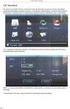 Spis treści: KAMERA SZYBKOOBROTOWA INSTRUKCJA OBSŁUGI 1. UWAGI WSTĘPNE 2. OBSŁUGA 2.1. PARAMETRY OBROTNICY 2.2. PARAMETRY KAMERY 2.3. OPIS DZIAŁANIA 3. INSTRUKCJA OBSŁUGI 3.1. USTAWIENIE ID KAMERY 3.2.
Spis treści: KAMERA SZYBKOOBROTOWA INSTRUKCJA OBSŁUGI 1. UWAGI WSTĘPNE 2. OBSŁUGA 2.1. PARAMETRY OBROTNICY 2.2. PARAMETRY KAMERY 2.3. OPIS DZIAŁANIA 3. INSTRUKCJA OBSŁUGI 3.1. USTAWIENIE ID KAMERY 3.2.
HC1 / HC2. Regulator temperatury
 HC1 / HC2 Regulator temperatury Uwagi dotyczące miejsca użytkowania Opisywany sterownik HC1/HC2 nie powinien być używany: W środowisku gazów łatwopalnych, gazów wywołujących korozję oraz cząsteczek, które
HC1 / HC2 Regulator temperatury Uwagi dotyczące miejsca użytkowania Opisywany sterownik HC1/HC2 nie powinien być używany: W środowisku gazów łatwopalnych, gazów wywołujących korozję oraz cząsteczek, które
Instrukcja instalacji i obsługi
 Instrukcja instalacji i obsługi Kamera obrotowa VOCC 512/VOCC 5110 Dystrybucja: Volta Sp. z o.o., ul. Jutrzenki 94, 02-230 Warszawa tel. 22 572 90 20, fax. 22 572 90 30, www.volta.com.pl, volta@volta.com.pl
Instrukcja instalacji i obsługi Kamera obrotowa VOCC 512/VOCC 5110 Dystrybucja: Volta Sp. z o.o., ul. Jutrzenki 94, 02-230 Warszawa tel. 22 572 90 20, fax. 22 572 90 30, www.volta.com.pl, volta@volta.com.pl
KAM-TECH sklep internetowy Utworzono : 13 listopad 2014
 > Model : - Producent : CNB Kamera zewnętrzna 3,8-9,5mm Kam-WCM-21VF Kamera WCM-21VF to zewnętrzna kamera kompaktowa o bardzo wysokiej czułości i wysokiej rozdzielczości 600 TVL / 650 TVL BW, wyróżniająca
> Model : - Producent : CNB Kamera zewnętrzna 3,8-9,5mm Kam-WCM-21VF Kamera WCM-21VF to zewnętrzna kamera kompaktowa o bardzo wysokiej czułości i wysokiej rozdzielczości 600 TVL / 650 TVL BW, wyróżniająca
Sterownik przewodowy. Bosch Climate 5000 SCI / MS. Model: KJR-12B/DP(T)-E-2
 Bosch Climate 5000 SCI / MS Sterownik przewodowy Model: KJR-12B/DP(T)-E-2 Instrukcja obsługi sterownika przewodowego klimatyzatora kasetonowego 4-stronnego i kanałowego 6720867708 (2017/06) PL Kompatybilny
Bosch Climate 5000 SCI / MS Sterownik przewodowy Model: KJR-12B/DP(T)-E-2 Instrukcja obsługi sterownika przewodowego klimatyzatora kasetonowego 4-stronnego i kanałowego 6720867708 (2017/06) PL Kompatybilny
Rozdział 1. Przegląd bramofonu SAFE
 Spis treści INSTRUKCJA OBSŁUGI SPIS TREŚCI ROZDZIAŁ 1. PRZEGLĄD BRAMOFONU SAFE... 2 1.1 OPIS... 2 1.2. FUNKCJE... 2 1.3. WYMAGANIA SYSTEMOWE... 2 1.4. ROZPOCZĘCIE UŻYTKOWANIA... 3 ROZDZIAŁ2. DZIAŁANIE
Spis treści INSTRUKCJA OBSŁUGI SPIS TREŚCI ROZDZIAŁ 1. PRZEGLĄD BRAMOFONU SAFE... 2 1.1 OPIS... 2 1.2. FUNKCJE... 2 1.3. WYMAGANIA SYSTEMOWE... 2 1.4. ROZPOCZĘCIE UŻYTKOWANIA... 3 ROZDZIAŁ2. DZIAŁANIE
CSD-7027IR. Inteligentna kamera wolnoobrotowa z oświetlaczem podczerwieni. Instrukcja użytkownika
 CSD-7027IR Inteligentna kamera wolnoobrotowa z oświetlaczem podczerwieni. Instrukcja użytkownika Prosimy o uważne zapoznanie się z treścią instrukcji przed montażem i użyciem kamery. Spis treści 1. Ustawienia
CSD-7027IR Inteligentna kamera wolnoobrotowa z oświetlaczem podczerwieni. Instrukcja użytkownika Prosimy o uważne zapoznanie się z treścią instrukcji przed montażem i użyciem kamery. Spis treści 1. Ustawienia
Sterownik czasowy Müller 23321;10 A, Program tygodniowy, IP20, (SxWxG) 84 x 84 x 40 mm
 INSTRUKCJA OBSŁUGI Sterownik czasowy Müller 23321;10 A, Program tygodniowy, IP20, (SxWxG) 84 x 84 x 40 mm Nr produktu: 1227013 Strona 1 z 7 Schemat połączenia: 7. Zasady dotyczące bezpieczeństwa Instalacja
INSTRUKCJA OBSŁUGI Sterownik czasowy Müller 23321;10 A, Program tygodniowy, IP20, (SxWxG) 84 x 84 x 40 mm Nr produktu: 1227013 Strona 1 z 7 Schemat połączenia: 7. Zasady dotyczące bezpieczeństwa Instalacja
ZAPRASZAMY NA NASZE AUKCJE SCIGANY81 (c) Copyright
 RADIO KUCHENNE DAB2035 PLL FM 1. Ogólny opis Pasmo DAB+ / FM Wyświetlanie nazwy stacji radiowej i automatyczna aktualizacja zegara Moduł elektroniczny do tuningu radiowego Krystaliczna precyzja działania
RADIO KUCHENNE DAB2035 PLL FM 1. Ogólny opis Pasmo DAB+ / FM Wyświetlanie nazwy stacji radiowej i automatyczna aktualizacja zegara Moduł elektroniczny do tuningu radiowego Krystaliczna precyzja działania
INSTRUKACJA UŻYTKOWANIA
 STEROWNIK G-316 DO STEROWANIA OKAPEM Wersja programu 00x x oznacza aktualną wersję oprogramowania INSTRUKACJA UŻYTKOWANIA [09.08.2010] Przygotował: Tomasz Trojanowski Strona 1 SPIS TREŚCI Zawartość 1.
STEROWNIK G-316 DO STEROWANIA OKAPEM Wersja programu 00x x oznacza aktualną wersję oprogramowania INSTRUKACJA UŻYTKOWANIA [09.08.2010] Przygotował: Tomasz Trojanowski Strona 1 SPIS TREŚCI Zawartość 1.
Wyświetlacz BAFANG C961 oferuje szeroki zakres funkcji zapewniających komfort użytkowania
 WY SWIETLACZ BAFANG LCD C961 OPIS FUNKCJI I DZIAŁANIA PRZYCISKÓW STEROWNIKA FUNKCJE Wyświetlacz BAFANG C961 oferuje szeroki zakres funkcji zapewniających komfort użytkowania Ustawienia trybu jazdy i poziomu
WY SWIETLACZ BAFANG LCD C961 OPIS FUNKCJI I DZIAŁANIA PRZYCISKÓW STEROWNIKA FUNKCJE Wyświetlacz BAFANG C961 oferuje szeroki zakres funkcji zapewniających komfort użytkowania Ustawienia trybu jazdy i poziomu
Instrukcja obsługi do kamery interwencyjnej TV-8400
 Instrukcja obsługi do kamery interwencyjnej TV-8400 1. Wprowadzenie Rejestrator TV-8400 jest kamerą interwencyjną przeznaczoną do nagrywania zdarzeń, wypadków, lub nawet całej służby funkcjonariusza. Spełnia
Instrukcja obsługi do kamery interwencyjnej TV-8400 1. Wprowadzenie Rejestrator TV-8400 jest kamerą interwencyjną przeznaczoną do nagrywania zdarzeń, wypadków, lub nawet całej służby funkcjonariusza. Spełnia
SPIS TREŚCI SPIS RYSUNKÓW
 1. Strona tytułowa. 2. Spis treści. 3. Spis rysunków. 4. Opis techniczny. 5. Rysunki. SPIS TREŚCI SPIS RYSUNKÓW 1. Projekt zagospodarowania terenu instalacja telewizji dozorowej - rozmieszczenie kamer.
1. Strona tytułowa. 2. Spis treści. 3. Spis rysunków. 4. Opis techniczny. 5. Rysunki. SPIS TREŚCI SPIS RYSUNKÓW 1. Projekt zagospodarowania terenu instalacja telewizji dozorowej - rozmieszczenie kamer.
Uniwersalna klawiatura ELITE z wyświetlaczem LCD
 Uniwersalna klawiatura ELITE z wyświetlaczem LCD Wprowadzenie Uniwersalna klawiatura ELITE z wyświetlaczem LCD jest używana w systemach do programowania i operacji użytkownika, wyświetlania wiadomości
Uniwersalna klawiatura ELITE z wyświetlaczem LCD Wprowadzenie Uniwersalna klawiatura ELITE z wyświetlaczem LCD jest używana w systemach do programowania i operacji użytkownika, wyświetlania wiadomości
Instrukcja instalacji i obsługi oprogramowania OPTIVA VIEWER
 Instrukcja instalacji i obsługi oprogramowania OPTIVA VIEWER Volta Sp. z o.o., ul. Jutrzenki 94, 02-230 Warszawa v. 1.0 tel. 22 572 90 20, fax. 22 572 90 30, www.volta.com.pl, volta@volta.com.pl Spis treści:
Instrukcja instalacji i obsługi oprogramowania OPTIVA VIEWER Volta Sp. z o.o., ul. Jutrzenki 94, 02-230 Warszawa v. 1.0 tel. 22 572 90 20, fax. 22 572 90 30, www.volta.com.pl, volta@volta.com.pl Spis treści:
Instrukcja obsługi i użytkowania Panel sterujący KPZ 52(E) 7
 Instrukcja obsługi i użytkowania Panel sterujący KPZ 52(E) 7 1 Wyświetlacz 2 Ekran LCD 0 : Waga znajduje się w położeniu zerowym STABLE : Waga znajduje się w położeniu spoczynkowym (bez zmiany wskazań
Instrukcja obsługi i użytkowania Panel sterujący KPZ 52(E) 7 1 Wyświetlacz 2 Ekran LCD 0 : Waga znajduje się w położeniu zerowym STABLE : Waga znajduje się w położeniu spoczynkowym (bez zmiany wskazań
INSTRUKCJA OBSŁUGI KAMERY. Sunell IRC13/40ATVD/B IRC13/40AUVD/M IRC13/40AUVD
 INSTRUKCJA OBSŁUGI KAMERY Sunell IRC13/40ATVD/B IRC13/40AUVD/M IRC13/40AUVD OSTRZEŻENIE: Urządzenie powinno być instalowane przez fachowy personel posiadający uprawnienia do pracy z urządzeniami i instalacjami
INSTRUKCJA OBSŁUGI KAMERY Sunell IRC13/40ATVD/B IRC13/40AUVD/M IRC13/40AUVD OSTRZEŻENIE: Urządzenie powinno być instalowane przez fachowy personel posiadający uprawnienia do pracy z urządzeniami i instalacjami
Termostat cyfrowy do stacjonarnych urządzeń chłodniczych z funkcją oszczędzania energii
 Termostat cyfrowy do stacjonarnych urządzeń chłodniczych z funkcją oszczędzania energii Włączanie / wyłączanie Aby włączyć lub wyłączyć urządzenie należy przytrzymać przycisk przez 4 sekundy. Wyświetlacz
Termostat cyfrowy do stacjonarnych urządzeń chłodniczych z funkcją oszczędzania energii Włączanie / wyłączanie Aby włączyć lub wyłączyć urządzenie należy przytrzymać przycisk przez 4 sekundy. Wyświetlacz
EV6 223. Termostat cyfrowy do urządzeń chłodniczych
 Termostat cyfrowy do urządzeń chłodniczych Włączanie / wyłączanie Aby uruchomić urządzenie należy podłączyć zasilanie. (wyłączenie poprzez odpięcie zasilania) Wyświetlacz Po włączeniu i podczas normalnej
Termostat cyfrowy do urządzeń chłodniczych Włączanie / wyłączanie Aby uruchomić urządzenie należy podłączyć zasilanie. (wyłączenie poprzez odpięcie zasilania) Wyświetlacz Po włączeniu i podczas normalnej
Instrukcja obsługi. Karta video USB + program DVR-USB/8F. Dane techniczne oraz treść poniższej instrukcji mogą ulec zmianie bez uprzedzenia.
 Instrukcja obsługi Karta video USB + program DVR-USB/8F Dane techniczne oraz treść poniższej instrukcji mogą ulec zmianie bez uprzedzenia. Spis treści 1. Wprowadzenie...3 1.1. Opis...3 1.2. Wymagania systemowe...5
Instrukcja obsługi Karta video USB + program DVR-USB/8F Dane techniczne oraz treść poniższej instrukcji mogą ulec zmianie bez uprzedzenia. Spis treści 1. Wprowadzenie...3 1.1. Opis...3 1.2. Wymagania systemowe...5
PDR-KBD. Pulpit Sterujący SKRÓCONA INSTRUKCJA OBSŁUGI. Informacje o tej instrukcji
 SKRÓCONA INSTRUKCJA OBSŁUGI PDR-KBD Pulpit Sterujący Informacje o tej instrukcji Przed przystąpieniem do instalacji i eksploatacji pulpitu zapoznaj się wnikliwie z niniejszą instrukcją. Zachowaj ją w bezpiecznym
SKRÓCONA INSTRUKCJA OBSŁUGI PDR-KBD Pulpit Sterujący Informacje o tej instrukcji Przed przystąpieniem do instalacji i eksploatacji pulpitu zapoznaj się wnikliwie z niniejszą instrukcją. Zachowaj ją w bezpiecznym
CONV Pelco/RS485 <-> Biphase LITE Konwerter protokołu PTZ do systemów Bosch INSTRUKCJA OBSŁUGI
 CONV Pelco/RS485 Biphase LITE Konwerter protokołu PTZ do systemów Bosch INSTRUKCJA OBSŁUGI Konwerter jest urządzeniem mikroprocesorowym, przeznaczonym do integracji urządzeń telewizji przemysłowej
CONV Pelco/RS485 Biphase LITE Konwerter protokołu PTZ do systemów Bosch INSTRUKCJA OBSŁUGI Konwerter jest urządzeniem mikroprocesorowym, przeznaczonym do integracji urządzeń telewizji przemysłowej
REGULATOR WYDAJNOŚCI WENTYLACJI RC2
 REGULATOR WYDAJNOŚCI WENTYLACJI RC2 Przystosowany jest do montażu w podtynkowych puszkach instalacyjnych (60) w ramkach serii POLO OPTIMA (na specjalne życzenie również w ramkach POLO BARVA - patrz http://www.hager.pl/).
REGULATOR WYDAJNOŚCI WENTYLACJI RC2 Przystosowany jest do montażu w podtynkowych puszkach instalacyjnych (60) w ramkach serii POLO OPTIMA (na specjalne życzenie również w ramkach POLO BARVA - patrz http://www.hager.pl/).
INSTRUKCJA UŻYTKOWNIKA KLAWIATURY STERUJĄCEJ typu TM-102-K, 103-K
 INSTRUKCJA UŻYTKOWNIKA KLAWIATURY STERUJĄCEJ typu TM-102-K, 103-K Dziękujemy za zakup klawiatury sterującej. PoniŜsza instrukcja uŝytkownika ma zastosowanie do urządzeń typu TM-102-K, 103-K Proszę o uwaŝne
INSTRUKCJA UŻYTKOWNIKA KLAWIATURY STERUJĄCEJ typu TM-102-K, 103-K Dziękujemy za zakup klawiatury sterującej. PoniŜsza instrukcja uŝytkownika ma zastosowanie do urządzeń typu TM-102-K, 103-K Proszę o uwaŝne
Instrukcja Obsługi kamer stacjonarnych
 Instrukcja Obsługi kamer stacjonarnych ul. Jutrzenki 94, 02-230 Warszawa, www.volta.com.pl SPIS TREŚCI 1 Podstawowe informacje... 3 2 Montaż/Ustawienie obiektywu... 4 2.1 Obiektyw zewnętrzny z mocowanie
Instrukcja Obsługi kamer stacjonarnych ul. Jutrzenki 94, 02-230 Warszawa, www.volta.com.pl SPIS TREŚCI 1 Podstawowe informacje... 3 2 Montaż/Ustawienie obiektywu... 4 2.1 Obiektyw zewnętrzny z mocowanie
Skaner Mustek Scan Express
 INSTRUKCJA OBSŁUGI Nr produktu 884056 Skaner Mustek Scan Express Strona 1 z 14 Instalacja sterownika skanera TWAIN. Sterownik TWAIN jest modułem skanującym dostarczonym wraz Twoim skanerem. Jest on łatwo
INSTRUKCJA OBSŁUGI Nr produktu 884056 Skaner Mustek Scan Express Strona 1 z 14 Instalacja sterownika skanera TWAIN. Sterownik TWAIN jest modułem skanującym dostarczonym wraz Twoim skanerem. Jest on łatwo
INSTRUKCJA OBSŁUGI KAMERY. Sunell IRC13/40ZMDN
 INSTRUKCJA OBSŁUGI KAMERY Sunell IRC13/40ZMDN OSTRZEŻENIE: Urządzenie powinno być instalowane przez fachowy personel posiadający uprawnienia do pracy z urządzeniami i instalacjami elektrycznymi oraz wiedzę
INSTRUKCJA OBSŁUGI KAMERY Sunell IRC13/40ZMDN OSTRZEŻENIE: Urządzenie powinno być instalowane przez fachowy personel posiadający uprawnienia do pracy z urządzeniami i instalacjami elektrycznymi oraz wiedzę
Instrukcja obsługi Rejestrator jazdy (50206)
 Instrukcja obsługi Rejestrator jazdy (50206) 1 Instrukcja obsługi Opis produktu 1) Góra 2) Menu 3) Dół 4) Wejście USB 5) Kamera 6) Głośnik 7) OK 8) Mode 9) Power 10) Wyświetlacz 11) Slot na kartę 12) Diody
Instrukcja obsługi Rejestrator jazdy (50206) 1 Instrukcja obsługi Opis produktu 1) Góra 2) Menu 3) Dół 4) Wejście USB 5) Kamera 6) Głośnik 7) OK 8) Mode 9) Power 10) Wyświetlacz 11) Slot na kartę 12) Diody
INSTRUKCJA OBSŁUGI. Pilot zdalnego sterowania klimatyzatorów MSH- xx HRN1
 INSTRUKCJA OBSŁUGI Pilot zdalnego sterowania klimatyzatorów MSH- xx HRN1 Spis treści: 1. Parametry techniczne pilota... 2 2. Informacje ogólne 2 3. Opis funkcji... 2 4. Opis wskaźników wyświetlacza. 3
INSTRUKCJA OBSŁUGI Pilot zdalnego sterowania klimatyzatorów MSH- xx HRN1 Spis treści: 1. Parametry techniczne pilota... 2 2. Informacje ogólne 2 3. Opis funkcji... 2 4. Opis wskaźników wyświetlacza. 3
Interfejs RS485-TTL KOD: INTR. v.1.0. Zastępuje wydanie: 2 z dnia 19.12.2012
 Interfejs RS485-TTL v.1.0 KOD: PL Wydanie: 3 z dnia 05.12.2013 Zastępuje wydanie: 2 z dnia 19.12.2012 SPIS TREŚCI 1. Opis ogólny.... 3 2. Rozmieszczenie elementów.... 3 3. Przyłączenie do magistrali RS485....
Interfejs RS485-TTL v.1.0 KOD: PL Wydanie: 3 z dnia 05.12.2013 Zastępuje wydanie: 2 z dnia 19.12.2012 SPIS TREŚCI 1. Opis ogólny.... 3 2. Rozmieszczenie elementów.... 3 3. Przyłączenie do magistrali RS485....
ROZDZIAŁ 1 Instrukcja obsługi Grand Video Console
 ROZDZIAŁ 1 Instrukcja obsługi Grand Video Console 1.1 WSTĘP Przedstawiamy konwerter obrazu wysokiej rozdzielczości z sygnału Video na sygnał VGA (monitor CRT/LCD). Urządzenie pozwala wykorzystać monitor
ROZDZIAŁ 1 Instrukcja obsługi Grand Video Console 1.1 WSTĘP Przedstawiamy konwerter obrazu wysokiej rozdzielczości z sygnału Video na sygnał VGA (monitor CRT/LCD). Urządzenie pozwala wykorzystać monitor
Pilot zdalnego sterowania DANE TECHNICZNE FUNKCJE PILOTA ZDALNEGO STEROWANIA
 Pilot zdalnego sterowania DANE TECHNICZNE Model sterownika R05/BGE Zasilane 3.0V (Baterie alkaliczne LR03 X 2) Najniższa wartość zasilania przy której emitowany jest sygnał ze sterownika 2.4V Maksymalna
Pilot zdalnego sterowania DANE TECHNICZNE Model sterownika R05/BGE Zasilane 3.0V (Baterie alkaliczne LR03 X 2) Najniższa wartość zasilania przy której emitowany jest sygnał ze sterownika 2.4V Maksymalna
KAM-TECH sklep internetowy Utworzono : 21 marzec 2016
 MONITORING IP > kamery IP > kamery 2Mpx [1080p] > Po Model : - Producent : BCS przetwornik: 1/3" 2MP PS Sony Exmor CMOS rozdzielczość: 1920x1080 / 25kl/s interfejs: Ethernet 10/100 Base-T + 802.3at kompresja:
MONITORING IP > kamery IP > kamery 2Mpx [1080p] > Po Model : - Producent : BCS przetwornik: 1/3" 2MP PS Sony Exmor CMOS rozdzielczość: 1920x1080 / 25kl/s interfejs: Ethernet 10/100 Base-T + 802.3at kompresja:
Instrukcja instalacji i obsługi oprogramowania OPTIVA Mobile Viewer 2
 Instrukcja instalacji i obsługi oprogramowania OPTIVA Mobile Viewer 2 Volta Sp. z o.o., ul. Jutrzenki 94, 02-230 Warszawa v. 1.2 tel. 22 572 90 20, fax. 22 572 90 30, www.volta.com.pl, volta@volta.com.pl
Instrukcja instalacji i obsługi oprogramowania OPTIVA Mobile Viewer 2 Volta Sp. z o.o., ul. Jutrzenki 94, 02-230 Warszawa v. 1.2 tel. 22 572 90 20, fax. 22 572 90 30, www.volta.com.pl, volta@volta.com.pl
